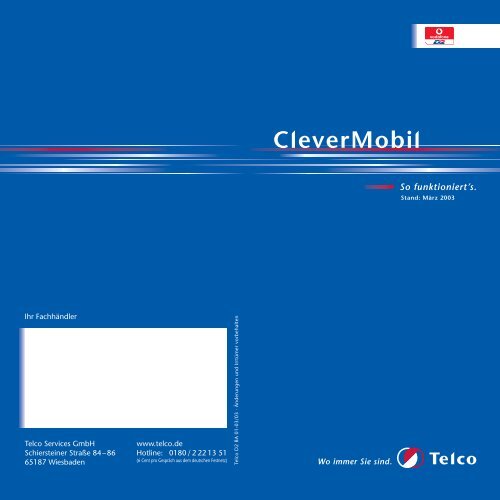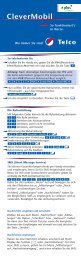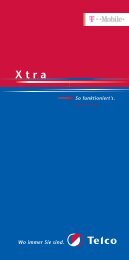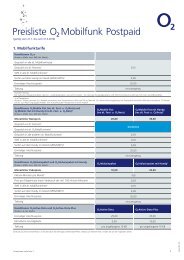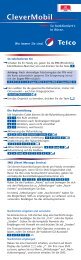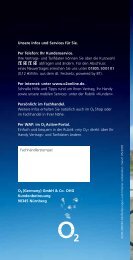Anleitung vodafone
Anleitung vodafone
Anleitung vodafone
Erfolgreiche ePaper selbst erstellen
Machen Sie aus Ihren PDF Publikationen ein blätterbares Flipbook mit unserer einzigartigen Google optimierten e-Paper Software.
Ihr Fachhändler<br />
Telco Services GmbH<br />
Schiersteiner Straße 84–86<br />
65187 Wiesbaden<br />
www.telco.de<br />
Hotline: 0180 / 2 22 13 51<br />
(6 Cent pro Gespräch aus dem deutschen Festnetz)<br />
Telco D2 BA 01-03/03 · Änderungen und Irrtümer vorbehalten<br />
CleverMobil<br />
So funktioniert’s.<br />
Stand: März 2003
Vorwort<br />
Wo immer Sie sind.<br />
Telco Services GmbH<br />
Der mobilen Kommunikation gehört die Zukunft, und Sie sind<br />
dabei. Dazu beglückwünschen wir Sie.<br />
Sie profitieren als unser Kunde von der Verbindung zu einem<br />
Unternehmen mit starker Serviceorientierung. Egal, wo Sie sich<br />
gerade befinden – wir helfen Ihnen in allen Fragen der<br />
Mobilkommunikation weiter.<br />
Sie haben sich für unsere Vodafone-Karte entschieden und damit<br />
eine gute Wahl getroffen. Mit uns als Diensteanbieter und dem<br />
Vodafone-Netzbetreiber stehen starke Partner an Ihrer Seite.<br />
1
Inhaltsverzeichnis<br />
Vorwort 1<br />
Die ersten Schritte 4<br />
Die PIN (Persönliche Identifikations-Nummer) 5<br />
Die Super-PIN 6<br />
Die TwinCard 7<br />
Die Anrufumleitung 8<br />
Einschalten der Anrufumleitung 9<br />
Anrufumleitung – getrennt nach Diensten 9<br />
Die Kosten für die Anrufumleitung 10<br />
Vodafone-Mailbox 11<br />
Persönliches Mailbox-Kennwort (Geheimzahl) festlegen 11<br />
Zugang zur Mailbox/ProfiMailbox 12<br />
Vodafone Call Return<br />
– Direkter Rückruf aus der Vodafone-Mailbox 13<br />
Vodafone-Mailbox – Merkmale im Überblick 14<br />
Vodafone-ProfiMailbox – Merkmale im Überblick 15<br />
Ablaufdiagramm Vodafone-Mailbox 16<br />
Ablaufdiagramm Vodafone-ProfiMailbox 18<br />
Vodafone-FunnyMailbox 22<br />
Vodafone im Ausland – Roaming 24<br />
Die Benutzung der Vodafone-Netzkarte im Ausland 24<br />
Telefonieren mit der Vodafone-Netzkarte im Ausland 24<br />
Die Kosten der Vodafone-Netzkarte im Ausland 25<br />
Vodafone-Fernsprechtarife im Ausland 25<br />
Bedingte Anrufumleitung im Ausland 26<br />
Was Sie noch wissen sollten 26<br />
Vodafone-Message (Kurzmitteilungsdienst) 28<br />
Funktionsweise und Leistungsmerkmale 28<br />
Kurzmitteilungen empfangen 29<br />
Kurzmitteilungen versenden 31<br />
Vodafone-ComfortMessage<br />
– Kurzmitteilungen über die Auskunft 2288 versenden 32<br />
Vodafone-Dial-A-Text<br />
– Kurzmitteilungen mit Tonsignal per Telefon versenden 33<br />
Kurzmitteilungen über DFÜ versenden 36<br />
Vodafone-MessagePlus 37<br />
MMS (Multimedia Messaging Service) 45<br />
Vodafone-Infodienste 46<br />
Vodafone-InfoChannel 46<br />
Vodafone-Publisher 47<br />
Das Service-Paket von Vodafone 50<br />
Vodafone-Konferenz 50<br />
Anrufsperrung 52<br />
GesprächsManagement 55<br />
Vodafone-Fax- und DatenService 57<br />
Vodafone-FaxService 57<br />
Vodafone-DatenService 57<br />
GPRS und HSCSD 58<br />
Vodafone und das Internet 60<br />
Vodafone-InternetService 60<br />
Vodafone-email 61<br />
Vodafone-WAP 64<br />
Vodafone PictureCard 66<br />
Vodafone-Guide 66<br />
Sondernummern 67<br />
Vodafone-Auskunft 67<br />
ADAC Pannenhilfe 67<br />
Vodafone-Blumengruß 67<br />
Vodafone-Events 68<br />
Lufthansa Fluginfo 68<br />
Vodafone-HandyBörse 68<br />
HRS Hotels 69<br />
Vodafone-ReiseBörse 69<br />
SIXT 70<br />
SAR-Alarmruf 70<br />
WetterInfo 71<br />
Vodafone-SportNews 71<br />
Vodafone-BörsenLine 72<br />
Horoskop 73<br />
AudioBook 73<br />
Vodafone-MusicFinder 74<br />
Internationaler Vodafone-Mailbox-Operator 74<br />
Verkehrstelematik PASSO 75<br />
VerkehrsInfo 75<br />
PASSO Traffic Daily 77<br />
PASSO Now 79<br />
RoutenService 83<br />
Sollten Sie noch weitere Fragen haben 83<br />
2 3
Die ersten Schritte<br />
Mit der Vodafone-Netzkarte besitzen Sie den Schlüssel<br />
zum deutschen Vodafone-Netz. Zusammen mit einem<br />
GSM-Mobiltelefon können Sie nun Gespräche führen und<br />
empfangen. Ihre Rufnummer und auch Ihre Abrechnung<br />
sind an die Karte gebunden, nicht an das eingesetzte GSM-<br />
Mobiltelefon. Die Karte funktioniert mit allen Mobiltelefonen,<br />
die nach dem GSM-Standard arbeiten. Jetzt müssen<br />
Sie nur noch Ihre Karte in das Gerät einlegen, und es kann<br />
losgehen.<br />
Skeptiker werden jetzt einwenden, dass bei Verlust der Karte<br />
jeder auf Ihre Kosten telefonieren kann. Doch das verhindert<br />
die PIN. Auf der nächsten Seite finden Sie mehr darüber.<br />
Benachrichtigen Sie uns dennoch bei Verlust der Karte sofort,<br />
sie wird dann gesperrt.<br />
Die PIN<br />
PIN steht für „Persönliche Identifikations-Nummer“. Sobald<br />
Sie Ihre Karte eingelegt und das Gerät eingeschaltet haben,<br />
müssen Sie die vierstellige PIN eingeben. Ihre PIN steht im<br />
PIN-Brief, den Sie zusammen mit der Karte erhalten haben.<br />
Am besten merken Sie sich die Nummer und bewahren den<br />
PIN-Brief an einem sicheren Ort auf.<br />
Nach Eingabe der PIN über die Wähltastatur drücken<br />
Sie die Raute-Taste (#). Nun ist das Gerät betriebsbereit.<br />
Natürlich können Sie Ihre PIN ändern, beispielsweise um die<br />
gleiche Nummer wie bei Ihrer ec-Karte zu verwenden. Dazu<br />
drücken Sie die Tastenfolge:<br />
* * 0 4 * alte PIN *<br />
neue PIN neue PIN #<br />
*<br />
Ihre neue, selbst gewählte PIN kann zwischen vier und acht<br />
Stellen haben.<br />
Hinweis: Einige GSM-Mobiltelefone gestatten die<br />
Änderungen der PIN über Menüsteuerung. Lesen Sie<br />
hierzu Ihre Bedienungsanleitung.<br />
4 5
Die Super-PIN<br />
Sollte Ihre PIN dreimal hintereinander falsch eingegeben<br />
werden, so erfolgt die automatische Sperrung der Karte.<br />
Mit der unveränderbaren achtstelligen Super-PIN-Nummer,<br />
sie steht im Super-PIN-Brief, können Sie die Sperrung<br />
aufheben.<br />
Mit Eingabe der Super-PIN-Nummer ist Ihr Mobiltelefon<br />
wieder betriebsbereit. Bei zehnmaliger Eingabe einer falschen<br />
Super-PIN-Nummer erfolgt ebenfalls eine automatische<br />
Sperrung. Dann allerdings benötigen Sie eine neue<br />
Karte, denn diese Sperrung kann nicht aufgehoben werden.<br />
Ihre persönliche Vodafone-Rufnummer bleibt Ihnen<br />
aber auch in diesem seltenen Fall erhalten.<br />
Mit der folgenden Eingabe heben Sie die Sperrung Ihrer Karte auf:<br />
* * 0<br />
*<br />
5 *<br />
neue PIN neue PIN<br />
Super-PIN<br />
Falls Sie eine zweite PIN besitzen, heben Sie deren Sperrung<br />
mit folgender Tasteneingabe auf:<br />
* * 0 5 2 *<br />
* * #<br />
Super-PIN neue PIN 2 neue PIN 2<br />
Die Super-PIN 2 ist identisch mit der Super-PIN.<br />
#<br />
*<br />
Die TwinCard<br />
Mit der Vodafone-TwinCard haben Sie die Möglichkeit,<br />
mit zwei Telefonkarten unter einer Rufnummer erreichbar<br />
zu sein.<br />
Die TwinCard macht Sie unabhängig. Denn Sie haben die<br />
Möglichkeit, sowohl über ein fest eingebautes Autotelefon als<br />
auch über eines der leichten und hochmobilen Handys erreichbar<br />
zu sein. Es kommt nur darauf an, welche Ihrer<br />
beiden Vodafone-Telefonkarten Sie gerade aktiviert haben.<br />
Das lästige Umstecken der Karten in das jeweils andere Mobiltelefon<br />
entfällt.<br />
Für alle, die bisher entweder ein fest eingebautes Mobiltelefon<br />
oder ein Handy besitzen, eröffnen sich mit der Twin-<br />
Card neue Möglichkeiten. Denn die identische Rufnummer<br />
macht sicherlich die Nutzung eines „Zweitgerätes“<br />
interessant.<br />
6 7
Die Anrufumleitung<br />
Mit der Anrufumleitung können Sie sicherstellen, überall<br />
unter Ihrer Rufnummer im Vodafone-Netz erreichbar zu sein.<br />
Diese Funktion wird über die Vodafone-Netzkarte freigeschaltet<br />
und muss nicht separat beantragt werden.<br />
• Eingehende Gespräche werden auf eine beliebige Zielnummer<br />
in Fest- oder Mobilfunknetzen weitergeleitet.<br />
• Die Anrufumleitung kann getrennt für den Sprach-,<br />
Fax- und DatenService aktiviert werden.<br />
• Dabei haben Sie die Wahl zwischen der automatischen<br />
oder den drei bedingten Umleitungsarten, die über<br />
unterschiedliche Dienstecodes aktiviert werden:<br />
– automatische Umleitung (21)<br />
– im Besetztfall (67)<br />
– nach fünfmaligem Klingeln (61)<br />
– bei Nichterreichbarkeit (62)<br />
Haben Sie eine Variante der Anrufumleitung aktiviert, so<br />
bleibt diese bestehen, bis sie geändert oder deaktiviert wird.<br />
Einschalten der Anrufumleitung<br />
Auf eine andere Rufnummer:<br />
* * Dienstecode *<br />
Rufnummer<br />
mit Vorwahl #<br />
Auf Ihre persönliche Mailbox/Profi-Mailbox:<br />
*<br />
#<br />
* Dienstecode *<br />
Für die gewünschte Umleitungsart geben Sie die auf<br />
Seite 8 angegebene Zahlenkombination (Dienstecode) ein.<br />
Wenn Sie den Dienstecode 61 eingeben, können Sie die<br />
Zeitspanne, nach der ankommende Anrufe umgeleitet werden,<br />
selbst festlegen (am Beispiel 25 Sek.).<br />
Die Umstellung ist in Zeitintervallen von 5 Sekunden<br />
möglich, von 5 bis 30 Sekunden.<br />
Die Kontrolle der Anrufumleitung gestaltet sich wie folgt:<br />
* #<br />
Dienstecode<br />
Anrufumleitung – getrennt nach Diensten<br />
(Telefonie, Fax- und DatenService)<br />
Falls Sie mit Ihrer Vodafone-Karte nicht nur telefonieren,<br />
sondern auch andere Dienste (z.B. Vodafone-Fax- und<br />
Vodafone-DatenService) nutzen, können Sie für jeden Dienst<br />
eine eigene Umleitungsrufnummer angeben. Dazu geben<br />
Sie bitte nach der Umleitungsrufnummer zusätzlich<br />
folgende Tastenfolge ein:<br />
für Telefonie<br />
für Vodafone-FaxService<br />
5 5 0 0<br />
6 1 Rufnummer<br />
* * * *<br />
1 1 * 2 5 #<br />
* 1<br />
*<br />
*<br />
1<br />
2<br />
1<br />
3<br />
0<br />
#<br />
für Vodafone-DatenService<br />
8 9
Die Anrufumleitung<br />
Beispiel für die Fax-Anrufumleitung, wenn Ihr PC-Fax<br />
besetzt ist:<br />
*<br />
* 6 7 *<br />
…<br />
(Umleitungsrufnummer mit Vorwahl)<br />
1 3 * #<br />
Zum Ausschalten der Anrufumleitung<br />
dienen folgende Bedienungsschritte:<br />
# # Dienstecode #<br />
Die entsprechenden eingehenden Gespräche können Sie jetzt<br />
wieder auf Ihrem Mobiltelefon entgegennehmen.<br />
Wenn Sie einmal alle Anrufumleitungen ausschalten wollen,<br />
geben Sie Dienstecode 002 ein.<br />
Die Kosten für die Anrufumleitung<br />
Wenn Sie einen Anruf innerhalb des deutschen Vodafone-<br />
Netzes umleiten, z.B. vom Mobiltelefon auf Ihre Vodafone-<br />
Mailbox, wird Ihnen der umgeleitete Teil nicht berechnet.<br />
Bei einer Umleitung ankommender Anrufe zu einem anderen<br />
Ziel zahlen Sie dagegen für den umgeleiteten Teil des<br />
Anrufes grundsätzlich den normalen Minutenpreis.<br />
• Die Anrufumleitung auf Ihre Vodafone-Mailbox oder<br />
auf eine andere Vodafone-Rufnummer im Inland ist<br />
kostenfrei.<br />
• Die Anrufumleitung auf jeden anderen gewählten<br />
Anschluss wird mit dem normalen Minutenpreis<br />
abgerechnet.<br />
• Ein Anrufer zahlt dabei für seinen Anruf stets nur den<br />
für sein Netz üblichen, normalen Tarif für eine<br />
Verbindung in das deutsche Vodafone-Netz.<br />
Vodafone-Mailbox<br />
Wir bieten Ihnen für das deutsche Vodafone-Netz zwei<br />
unterschiedliche Mailbox-Systeme an: Die Vodafone-<br />
Mailbox und die Vodafone-ProfiMailbox. Die Handhabung<br />
beider Anrufbeantwortungssysteme ist in den<br />
Grundfunktionen identisch. Die Vodafone-ProfiMailbox<br />
hat darüber hinaus einen erweiterten Funktionsrahmen<br />
(siehe ab Seite 18).<br />
Die Mailbox ist Ihr persönlicher Anrufbeantworter im<br />
deutschen Vodafone-Netz. Besonders komfortabel ist die<br />
Benachrichtigungsfunktion. Nach dem Eintreffen neuer<br />
Nachrichten in Ihrer Vodafone-Mailbox wird Ihre<br />
Vodafone-Rufnummer angewählt, um Sie darüber zu<br />
benachrichtigen.<br />
Für die Vodafone-Mailbox berechnen wir Ihnen weder eine<br />
Anschlussgebühr noch eine monatliche Grundgebühr.<br />
Es fallen lediglich die laut Preisliste gültigen Gesprächsgebühren<br />
beim Einrichten/Abhören Ihrer Vodafone-Mailbox an.<br />
Persönliches Mailbox-Kennwort (Geheimzahl)<br />
festlegen<br />
Dieses Mailbox-Kennwort wird bei Anrufen von anderen<br />
Vodafone-Karten oder aus anderen Netzen abgefragt. Es<br />
schützt Ihre Nachrichten vor unbefugtem Zugriff.<br />
Zu Ihrer Sicherheit sollten Sie die voreingestellte<br />
Geheimzahl auf jeden Fall ändern, auch wenn Sie<br />
Ihre Vodafone-Mailbox im Inland ohne Geheimzahlabfrage<br />
vom eigenen Handy unter der 11 11<br />
erreichen.<br />
Sie steuern die Mailbox über die Ziffern-Tasten Ihres Handys.<br />
Zum Festlegen Ihres Mailbox-Kennworts drücken Sie im<br />
Hauptmenü<br />
2 1 1 .<br />
Tippen Sie anschließend Ihre gewünschte Geheimzahl ein.<br />
Drücken Sie als Bestätigung die # Taste.<br />
*<br />
Mit der Taste kehren Sie ins Hauptmenü zurück.<br />
Damit ist Ihre Vodafone-Mailbox eingerichtet.<br />
10 11
Vodafone-Mailbox<br />
Zugang zur Vodafone Mailbox/ProfiMailbox<br />
• Im Inland gelangen Sie mit Ihrer Vodafone-Karte über<br />
55 00 ohne Vorwahl direkt in Ihre persönliche Vodafone-<br />
Mailbox.<br />
• Mit einer fremden Vodafone-Karte oder aus einem anderen<br />
Netz wählen Sie die 017x/55 und dann Ihre Vodafone-Rufnummer<br />
ohne Vorwahl.<br />
• Aus dem Ausland wählen Sie +49-17x/55 und dann<br />
Ihre Vodafone-Rufnummer ohne Vorwahl.<br />
Unter dieser Nummer meldet sich die Begrüßungsansage<br />
der Mailbox. Die automatische Menüführung unterstützt Sie<br />
beim erstmaligen Einrichten Ihrer persönlichen Vodafone-<br />
Mailbox.<br />
Ihr vorläufiges Kennwort ist 11 11.<br />
Beachten Sie bitte, dass Sie nur mit einem DTMF-fähigen<br />
Endgerät die Einrichtung vornehmen können.<br />
Der Zugang zur Mailbox – die Eingabefolge:<br />
Mit eigener Vodafone-Telefonkarte im Inland<br />
5 5 0<br />
Mit fremder Vodafone-Telefonkarte oder aus einem anderen<br />
Netz im Inland<br />
Aus dem Ausland<br />
0<br />
0 1 7 X 5 5<br />
Vodafone-Rufnummer ohne Vorwahl<br />
Vodafone-Rufnummer<br />
ohne Vorwahl<br />
+ 4 9 1 7 X 5 5<br />
Sollten Sie bei der Anwahl Ihrer Mailbox aus dem Ausland<br />
einmal Schwierigkeiten haben, bieten wir Ihnen die Möglichkeit,<br />
sich von einem Mitarbeiter der Vodafone-Mailbox-<br />
Handvermittlung zu Ihrer persönlichen Mailbox verbinden<br />
zu lassen. Hierzu wählen Sie:<br />
+ 4 9 1 7 X<br />
2 2 8 5<br />
Vodafone Call Return –<br />
Direkter Rückruf aus der Vodafone-Mailbox<br />
Wird eine Nachricht auf der Vodafone-Mailbox hinterlassen,<br />
kann nach Abhören der Nachricht durch Drücken der Taste<br />
6 direkt ein Rückruf zu diesem Teilnehmer gestartet<br />
werden.<br />
Beenden Sie beim direkten Rückruf das Telefonat, gelangen<br />
Sie wieder in Ihre Mailbox. Damit Sie nicht mehr in Ihre<br />
Mailbox gelangen, legen Sie – wie gewohnt – auf.<br />
Werden mehrere Nachrichten in der Mailbox hinterlassen,<br />
können diese bequem nacheinander beantwortet werden,<br />
ohne einmal das Gespräch zu unterbrechen.<br />
12 13
Vodafone-Mailbox<br />
Die Vodafone-Mailbox –<br />
Merkmale im Überblick<br />
Die Vodafone-Mailbox bietet folgende Funktionen:<br />
• Begrüßungsansage bis zu 30 Sekunden<br />
• Meldungsdauer bis zu 2 Minuten<br />
• Bis zu 10 Meldungen werden aufgezeichnet<br />
• Speicherzeit einer neuen Nachricht: 7 Tage<br />
• Speicherzeit einer bereits abgehörten Nachricht: 7 Tage<br />
• Es wird keine monatliche Grundgebühr berechnet<br />
• Faxempfang<br />
Die Vodafone-ProfiMailbox –<br />
Merkmale im Überblick<br />
Die Vodafone-ProfiMailbox bietet folgende<br />
Funktionen:<br />
• Begrüßungsansage bis zu 40 Sekunden<br />
• Meldungsdauer bis zu 3 Minuten<br />
• Bis zu 30 Meldungen werden aufgezeichnet<br />
• Speicherzeit einer neuen Nachricht: 21 Tage<br />
• Speicherzeit einer bereits abgehörten Nachricht: 21 Tage<br />
• Es wird eine monatliche Grundgebühr lt. unseren<br />
aktuellen Tarifbroschüren berechnet<br />
• Nachrichten aufsprechen und versenden, auch an<br />
vorab definierte Empfängerlisten (bis zu 20 Empfänger)<br />
• Benachrichtigung über eingegangene Nachrichten<br />
auf eine beliebige Rufnummer (z. B. Festnetz)<br />
• Faxempfang/empfangenes Fax versenden<br />
• Begrüßungsansage bei längerer Abwesenheit<br />
(im Anschluss werden keine Nachrichten aufgenommen)<br />
14 15
Vodafone-Mailbox<br />
Ablaufdiagramm Vodafone-Mailbox<br />
Die nachfolgenden Ablaufdiagramme stellen eine vereinfachte<br />
Darstellung der Vodafone-Mailbox/Vodafone-<br />
Profi-Mailbox dar. Während eines Anrufes bewegen Sie sich<br />
durch eine Serie von Auswahlmenüs und können während<br />
Hauptmenü<br />
Nachrichten abhören<br />
Mailbox-Einstellungen<br />
Mailbox ein-/ausschalten<br />
(Rufumleitung auf Vodafone-Mailbox<br />
setzen<br />
1<br />
2<br />
3<br />
Wiedergabekontrolle<br />
(während des Abhörens)<br />
Hilfe<br />
Rückwärts/vorwärts 1<br />
Zum Anfang 1<br />
Zum Ende 3<br />
Pause/weiter<br />
Absenderinformationen<br />
Nachrichten löschen<br />
(und weiter)<br />
7<br />
Überspringen<br />
Gespeicherte<br />
Nachrichten<br />
überspringen<br />
Abbrechen<br />
(zurück zum Hauptmenü)<br />
0<br />
3<br />
1<br />
3<br />
2<br />
5<br />
7<br />
*<br />
Nachrichten abhören<br />
Sprachnachrichten<br />
Gespeicherte<br />
Nachrichten<br />
Fax-Nachrichten<br />
E-Mails abhören<br />
1<br />
2<br />
3<br />
Mailbox-Einstellungen<br />
Geheimzahloptionen<br />
Begrüßungen<br />
Benachrichtigungen an<br />
Ihre Vodafone-Nummer<br />
Nachrichten-Manager<br />
(zusätzl. Mailbox-Zugänge)<br />
Rufnummernanzeige<br />
5<br />
1<br />
2<br />
4<br />
5<br />
6<br />
des gesamten Anrufes immer zu einem vorherigen Menü<br />
zurückkehren, Ihre Auswahlmöglichkeiten nochmals anhören<br />
und jederzeit auflegen. Am schnellsten beherrschen<br />
Sie das System, wenn Sie regelmäßig damit arbeiten.<br />
Nachrichtenoptionen<br />
(nach dem Abhören)<br />
Wiederholen<br />
Absenderinformationen<br />
Antwort<br />
Löschen<br />
Speichern<br />
Ausdrucken von Faxen<br />
4<br />
5<br />
6<br />
7<br />
9<br />
2<br />
Geheimzahl-Optionen<br />
Geheimzahl ändern<br />
Geheimzahlabfrage<br />
ein-/ausschalten<br />
(bei Anrufen mit<br />
Vodafone-Karte)<br />
Benachrichtigungs-<br />
Optionen<br />
Benachrichtigungsanruf<br />
ein-/ausschalten<br />
Kurzinfo<br />
ein-/ausschalten<br />
16 17<br />
1<br />
2<br />
1<br />
2<br />
Nachrichten-Manager<br />
Nummer<br />
eingeben/anhören<br />
Benachrichtigung<br />
Geheimzahlabfrage<br />
ein-/ausschalten<br />
1<br />
2<br />
3<br />
E-Mail-Funktionen<br />
Vorherige E-Mail<br />
Nächste E-Mail<br />
Als gelesen markieren<br />
Löschen<br />
Beantworten<br />
Neue verschicken<br />
Persönliche<br />
Optionen<br />
*<br />
*<br />
Begrüßungs-Optionen<br />
Namen aufnehmen<br />
Persönliche Begrüßung<br />
aufnehmen<br />
Begrüßung auswählen<br />
(Standard/Persönlich)<br />
Benachrichtigungs-<br />
Optionen, Manager<br />
Benachrichtigungsanruf<br />
ein-/ausschalten<br />
KurzInfo<br />
ein-/ausschalten<br />
Übersicht Anrufplan<br />
Eingabe Anrufplan:<br />
4<br />
– komplette Woche<br />
– Wochentage 4<br />
– Wochenenden 4<br />
1<br />
3<br />
4<br />
7<br />
8<br />
2<br />
3<br />
1<br />
2<br />
3<br />
1<br />
2<br />
3<br />
1<br />
2<br />
3
Vodafone-ProfiMailbox<br />
Ablaufdiagramm Vodafone-ProfiMailbox<br />
Hauptmenü<br />
Nachrichten abhören<br />
Mailbox-Einstellungen<br />
Mailbox ein-/ausschalten<br />
(Rufumleitungen auf<br />
Vodafone-Mailbox setzen)<br />
Sprachnachrichten<br />
versenden<br />
(siehe Seite 20)<br />
Profi-Optionen<br />
(siehe Seite 20)<br />
1<br />
2<br />
3<br />
4<br />
5<br />
Wiedergabekontrolle<br />
(während des Abhörens)<br />
Hilfe<br />
Rückwärts/vorwärts 1<br />
Zum Anfang 1<br />
Zum Ende 3<br />
Pause/weiter<br />
Absenderinformationen<br />
Nachrichten löschen<br />
(und weiter)<br />
7<br />
Überspringen<br />
Gespeicherte<br />
Nachrichten<br />
überspringen<br />
Abbrechen<br />
(zurück zum Hauptmenü)<br />
0<br />
3<br />
1<br />
3<br />
2<br />
5<br />
7<br />
*<br />
Nachrichten abhören<br />
Sprachnachrichten 1<br />
Gespeicherte Nachrichten 2<br />
Fax-Nachrichten 3<br />
Ausdruck aller<br />
neuen Faxe<br />
4<br />
E-Mails abhören 5<br />
Mailbox-Einstellungen<br />
Geheimzahloptionen<br />
Begrüßungen<br />
Benachrichtigungen an<br />
Ihre Vodafone-Nummer<br />
Nachrichten-Manager<br />
(zusätzl. Mailbox-Zugänge)<br />
Rufnummernanzeige<br />
1<br />
2<br />
4<br />
5<br />
6<br />
Nachrichten-Optionen<br />
(nach dem Abhören)<br />
Wiederholen<br />
Absenderinformationen<br />
Antwort<br />
Löschen<br />
Kopie versenden<br />
Speichern<br />
Ausdrucken von Faxen<br />
18 19<br />
4<br />
5<br />
6<br />
7<br />
8<br />
9<br />
2<br />
Geheimzahl-Optionen<br />
Geheimzahl ändern<br />
Geheimzahlabfrage<br />
ein-/ausschalten<br />
(bei Anrufen mit<br />
Vodafone-Karte)<br />
1<br />
2<br />
Begrüßungs-Optionen<br />
Namen aufnehmen<br />
Persönliche Begrüßung<br />
aufnehmen<br />
Begrüßung auswählen<br />
(Standard/Persönlich)<br />
Temporäre Begrüßung<br />
aufnehmen<br />
Benachrichtigungs-<br />
Optionen<br />
Benachrichtigungsanruf<br />
ein-/ausschalten<br />
KurzInfo<br />
ein-/ausschalten<br />
1<br />
2<br />
3<br />
1<br />
2<br />
Nachrichten-Manager<br />
Nummer festlegen<br />
einrichten/anhören<br />
Benachrichtigung<br />
Geheimzahlabfrage<br />
ein-/ausschalten<br />
4<br />
1<br />
2<br />
3<br />
Faxgerät<br />
Persönliches Faxgerät<br />
Anderes Faxgerät<br />
Telefon-Fax-Kombi<br />
E-Mail-Funktionen<br />
Vorherige E-Mail<br />
Nächste E-Mail<br />
Als gelesen markieren<br />
Löschen<br />
Beantworten<br />
Neue verschicken<br />
Persönliche<br />
Optionen<br />
*<br />
*<br />
Benachrichtigungs-<br />
Optionen, Manager<br />
Benachrichtigungsanruf<br />
ein-/ausschalten<br />
KurzInfo<br />
ein-/ausschalten<br />
Übersicht Anrufplan<br />
Eingabe Anrufplan:<br />
4<br />
– komplette Woche<br />
– Wochentage 4<br />
– Wochenenden 4<br />
1<br />
2<br />
3<br />
1<br />
3<br />
4<br />
7<br />
8<br />
2<br />
3<br />
1<br />
2<br />
3<br />
1<br />
2<br />
3
Vodafone-Mailbox<br />
… Fortsetzung von Seite 19<br />
Ablaufdiagramm Vodafone-ProfiMailbox<br />
Fortsetzung von Hauptmenü<br />
Punkt 4<br />
Empfänger eingeben<br />
VF*-Mailbox VF*-Vorwahl/<br />
VF*-Nummer<br />
Empfängerliste 21–25<br />
Mehrere Rufnummern<br />
1. Nummer<br />
2. Nummer<br />
… Nummer<br />
letzte Nummer<br />
Beliebige Rufnummer<br />
99-Vorwahl/<br />
Nummer<br />
Fortsetzung von Hauptmenü<br />
Punkt 5<br />
Profi-Optionen<br />
Weckruf<br />
Faxoptionen<br />
Empfängerlisten<br />
Absender Info<br />
ein-/ausschalten<br />
*VF = Vodafone<br />
20<br />
1<br />
3<br />
4<br />
5<br />
Nachrichten<br />
aufsprechen<br />
Weckruf-Optionen<br />
Übersicht<br />
Eingabe Nummer<br />
Löschen<br />
Fax-Optionen<br />
Persönliches Faxgerät<br />
Nummer einrichten<br />
Autom. Ausdruck<br />
ein-/ausschalten<br />
Empfängerlisten<br />
-Optionen<br />
Liste erstellen<br />
Liste ändern<br />
Liste löschen<br />
Übersicht der Listen<br />
1<br />
2<br />
3<br />
1<br />
2<br />
1<br />
2<br />
3<br />
4<br />
Übermittlungs-<br />
Optionen<br />
Normal<br />
Dringend<br />
Vertraulich<br />
Rückbestätigung<br />
Zeitpunkt<br />
1<br />
2<br />
3<br />
4<br />
Weckruf-Optionen<br />
Jeden Tag<br />
Wochentags<br />
Wochenenden<br />
Einzeltermin<br />
1<br />
2<br />
3<br />
4<br />
Wiedergabekontrolle<br />
(während des Abhörens)<br />
Hilfe<br />
Rückwärts/vorwärts 1<br />
Zum Anfang 1<br />
Zum Ende 3<br />
Pause/weiter<br />
Absenderinformationen<br />
Nachrichten löschen<br />
und weiter<br />
7<br />
Überspringen<br />
Gespeicherte<br />
Nachrichten<br />
überspringen<br />
Abbrechen<br />
(zurück zum Hauptmenü)<br />
0<br />
3<br />
1<br />
3<br />
2<br />
5<br />
7<br />
*<br />
21
Vodafone-Mailbox<br />
Vodafone-FunnyMailbox Service<br />
2 2 3 0 2 2<br />
5 5 5 0<br />
Mit der Vodafone-FunnyMailbox können Sie originelle<br />
und lustige Mailbox-Ansagen für die Vodafone-Mailbox<br />
bestellen. Zusätzlich können Grüße und Glückwünsche an<br />
die Vodafone-Mailboxen von Freunden und Bekannten<br />
geschickt werden. Die Auswahl reicht von Humor bis<br />
„Seriös“ (Parodien, Comedy, Filmzitate usw.) und bietet<br />
für jede Gelegenheit den passenden Spruch. Dieser Dienst<br />
ist nur aus dem deutschen Vodafone-Netz erreichbar.<br />
Bestellung des FunnyMailbox-Service<br />
Sie können die Vodafone-FunnyMailbox entweder über<br />
die Vodafone-Kurzwahlnummer 22 30 22 aus dem deutschen<br />
Vodafone Netz erreichen, oder Sie bestellen es über<br />
die Vodafone-Homepage (www.<strong>vodafone</strong>.de). Voraussetzung<br />
für die Bestellung einer Mailboxansage ist eine<br />
aktivierte Vodafone-Mailbox und das Vorhandensein einer<br />
persönlichen Begrüßung oder der Standardbegrüßung<br />
auf der Vodafone-Mailbox.<br />
Funktion der FunnyMailbox<br />
Die Auswahl über die Vodafone-Kurzwahl – Ansagen:<br />
Die Auswahl der Ansagen und Grußkarten wird über die<br />
Kurzwahl 22 30 22 vorgenommen. Die Ansagen werden<br />
in der kompletten Länge vorgespielt, bevor die endgültige<br />
Auswahl und Bestellung getroffen werden kann. Bei<br />
Bestellung einer Mailboxansage muss die persönliche<br />
Mailbox-PIN eingegeben werden, damit die Begrüßungsansage<br />
durch eine neue Ansage ersetzt werden darf. Die<br />
auszuwählenden Mailboxsprüche haben eine durchschittliche<br />
Länge von 20 Sekunden.<br />
Festlegung der Vodafone-Mailbox-PIN:<br />
Rufen Sie von Ihrem Vodafone-Handy über die Kurzwahlnummer<br />
5500 Ihre persönliche Vodafone Mailbox an. Da<br />
Sie von Ihrem eigenen Handy aus anrufen, werden Sie<br />
nicht nach Ihrer Geheimzahl / PIN gefragt. Drücken Sie<br />
im Hauptmenü die 2 für Mailbox-Einstellungen und<br />
wählen Sie dann mit der 1 die Option „Einstellen der<br />
Geheimzahl“ aus, dann wieder die 1 für „Ändern der<br />
Geheimzahl“. Nun legen Sie nur noch Ihre neue Geheimzahl<br />
fest, die dann ab sofort gültig ist.<br />
Die Auswahl über die Vodafone-Kurzwahl-<br />
Glückwunsch-/Grußkarte:<br />
Bei Bestellung einer Glückwunsch-/Grußkarte erfordert es<br />
die Eingabe der Rufnummer des Empfängers, an die die<br />
mobile Grußkarte versendet werden soll. Um den Empfänger<br />
zu informieren, von wem die Karte verschickt wurde,<br />
werden Sie aufgefordert Ihren Namen aufzusprechen,<br />
damit bei Auslieferung der Karte die Absenderinformationen<br />
mit angegeben werden kann.<br />
Die Auswahl über die Vodafone-Homepage:<br />
Der Zugriff auf die Vodafone-FunnyMailbox ist über die<br />
Vodafone-Homepage: www.<strong>vodafone</strong>.de möglich.<br />
Über den Link gelangen Sie auf die Auswahlseite. Dort<br />
wird eine Unterscheidung zwischen Mailboxansagen,<br />
Karaoke-Mailboxansagen und Glückwunsch-/Grußkarten<br />
vorgenommen. Jeder Auswahlmöglichkeit ist ein Bestellcode<br />
zugewiesen, mittels dessen die Ansage über die Vodafone-Kurzwahlnummer<br />
22 30 22 bestellt werden kann.<br />
22 23
Vodafone im Ausland – Roaming<br />
Als Teilnehmer im Vodafone-Netz können Sie Ihr Mobiltelefon<br />
nebst Karte auch außerhalb Deutschlands nutzen<br />
(„Roaming“, von to roam, engl.: streunen, wandern).<br />
Grundlage hierfür sind Abkommen zwischen Vodafone als<br />
Netzbetreiber und Gesellschaften im Ausland, die ebenfalls<br />
GSM-Netze aufgebaut haben.<br />
Die Auslandsfreischaltung müssen Sie gesondert beantragen.<br />
Im Ausland anfallende Gebühren werden auf Ihrer Abrechnung<br />
in Euro verbucht.<br />
Die Benutzung der Vodafone-Netzkarte<br />
im Ausland<br />
Wenn Sie Ihre Vodafone-Netzkarte im Ausland einsetzen<br />
wollen, müssen Sie sich in das jeweilige fremde GSM-Netz<br />
einbuchen. Dies erfolgt entweder über die manuelle oder<br />
automatische Netzwahl. Einzelheiten hierzu entnehmen<br />
Sie bitte der Betriebsanleitung Ihres Gerätes.<br />
Telefonieren mit der Vodafone-Netzkarte<br />
im Ausland<br />
Die Handhabung von Gesprächen im Ausland unterscheidet<br />
sich nicht grundsätzlich von bekannten Verfahren<br />
in Festnetzen.<br />
Wenn Sie vom Ausland aus in andere Länder, auch nach<br />
Deutschland, telefonieren wollen, drücken Sie die „+“-Taste,<br />
gefolgt von der Landesvorwahl. Rufen Sie andere Vodafone-<br />
Teilnehmer an, so folgt der „+“-Landesvorwahl die Netzvorwahl<br />
17x.<br />
Das gilt auch dann, wenn sich der andere Vodafone-Teilnehmer<br />
im gleichen Land aufhält, bei Abfragen der Mailbox<br />
sowie beim Programmieren der Rufumleitung. Für Anrufe<br />
innerhalb des jeweiligen Landes benötigen Sie keine Landesvorwahl.<br />
Ein besonders komfortables Merkmal des Vodafone-Netzes<br />
zeigt sich bei ankommenden Gesprächen im Ausland. Sie<br />
sind grundsätzlich unter Ihrer Vodafone-Rufnummer erreichbar.<br />
Die Weiterschaltung in ein anderes GSM-Netz erfolgt<br />
automatisch.<br />
Die Kosten der Vodafone-Netzkarte im Ausland<br />
Mit dem Zugang zu ausländischen Netzen, mit deren<br />
Betreibern Roaming-Abkommen bestehen, sind zunächst<br />
keine zusätzlichen Kosten zum Anschlusspreis und dem<br />
monatlichen Basispreis der Karte verbunden. Sie bezahlen<br />
lediglich die Gesprächsgebühren.<br />
Vodafone-Fernsprechtarife im Ausland<br />
Abgehende Gespräche im Ausland:<br />
Bei Telefongesprächen im Ausland gelten stets die Minutenpreise<br />
des ausländischen Mobilfunknetzes, in dem Sie<br />
eingebucht sind. Vodafone erhebt darauf einen zusätzlichen<br />
Bearbeitungsaufschlag von 25 %. Darin sind die deutsche<br />
Mehrwertsteuer sowie die Abwicklungskosten zwischen<br />
den Netzbetreibern enthalten. Für die Abrechnung der<br />
Gespräche gelten immer die zum Zeitpunkt der Rechnungserstellung<br />
gültigen Umrechnungskurse.<br />
Es ist zu beachten, dass Gespräche nach Deutschland als<br />
Auslandsverbindung berechnet werden. Dies gilt auch für<br />
Anrufe zu anderen Vodafone-Nummern sowie zur Vodafone-<br />
Mailbox und -ProfiMailbox in Deutschland.<br />
Eingehende Gespräche im Ausland:<br />
Befinden Sie sich im Ausland und werden dort angerufen,<br />
werden die Gesprächskosten folgendermaßen aufgeteilt:<br />
Da der Anrufer nicht erkennen kann, ob und wo sich der<br />
Angerufene im Ausland aufhält, zahlt er für seinen Anruf<br />
nur den für sein Netz üblichen Tarif für ein Gespräch ins<br />
Vodafone-Netz. Für die Weiterleitung des Gespräches ins<br />
Ausland zahlen Sie als Angerufener außerdem die jeweils<br />
laut Preisliste gültigen Tarife.<br />
24 25
Vodafone im Ausland – Roaming<br />
Bedingte Anrufumleitung im Ausland<br />
Haben Sie eine bedingte Anrufumleitung eingeschaltet<br />
und befinden Sie sich im Ausland, wird ein ankommender<br />
Anruf zunächst bis zu Ihrem Mobiltelefon durchgestellt<br />
und von dort aus umgeleitet. Hierfür werden Ihnen zwei<br />
Gesprächsverbindungen berechnet. Erstens entstehen<br />
Ihnen Gesprächskosten für die Weiterleitung des Gespräches<br />
ins Ausland; zweitens berechnen wir Ihnen die Kosten<br />
für den umgeleiteten Teil des Gespräches gemäß den<br />
Tarifen des ausländischen Netzes. Darin sind die deutsche<br />
Mehrwertsteuer sowie die Abwicklungskosten zwischen<br />
den Netzbetreibern enthalten. Dies gilt auch für die bedingte<br />
Anrufumleitung auf Ihre Vodafone-Mailbox und<br />
ProfiMailbox.<br />
Ihr Anrufer zahlt für seinen Anruf stets nur den für sein<br />
Netz üblichen Tarif für eine Verbindung in das Vodafone-<br />
Netz.<br />
Die automatische Anrufumleitung berührt das ausländische<br />
Netz nicht, wird also wie im Inland berechnet.<br />
Was Sie noch wissen sollten<br />
Wenn Sie Ihre Vodafone-Netzkarte und Ihr Mobiltelefon im<br />
Ausland nutzen wollen, informieren Sie sich rechtzeitig,<br />
welche Dienste dort angeboten werden. Möglicherweise<br />
können Sie die Einstellungen vor Ort nicht ändern.<br />
Befinden Sie sich in Grenznähe, bucht sich Ihre SIM-Karte<br />
automatisch in das stärkere Netz ein. In diesem Fall haben<br />
Sie die Möglichkeit, den gewünschten Netzbetreiber<br />
manuell auszuwählen.<br />
Aktuelle Informationen hält unsere Kundenbetreuung für Sie<br />
bereit.<br />
Es ist im Einzelfall möglich, dass Auslandsgespräche erst<br />
verspätet auf Ihrer Abrechnung auftauchen. Das liegt<br />
an Überschneidungen der Abrechnungszyklen verschiedener<br />
GSM-Netze.<br />
Der Grenzübertritt mit GSM-Mobiltelefonen ist im Übrigen<br />
problemlos. Sie dürfen in alle EU- und EFTA-Länder eingeführt<br />
und dort benutzt werden.<br />
Telefonieren in Russland:<br />
Laut unserem russischen Roamingpartner MTS ist es seit<br />
kurzem nicht mehr notwendig, für einen längeren Aufenthalt<br />
in Russland eine schriftliche Lizenz für das mobile<br />
Telefonieren dort zu beantragen.<br />
Allerdings muss weiterhin bei der Einreise am russischen<br />
Zoll ein Formular ausgefüllt werden, in dem die Vodafone-<br />
Nummer, der Handy-Typ und die Seriennummer des<br />
Handys angegeben werden müssen. Hierfür wird keine<br />
Gebühr erhoben.<br />
Es ist wichtig, dieses Formular stets bei sich zu führen,<br />
damit sich beweisen lässt, dass das Mobiltelefon legal<br />
eingeführt wurde. Es ist nur erlaubt, ein Mobiltelefon pro<br />
Person mit sich zu führen. Bitte halten Sie sich daran, um<br />
Missverständnisse zu vermeiden.<br />
Sollten Sie in Russland mit dem Auto unterwegs sein,<br />
beachten Sie bitte, dass es seit dem 1. April 2001 verboten<br />
ist, dort ohne Freisprecheinrichtung zu fahren.<br />
26 27
Vodafone-Message<br />
(Kurzmitteilungsdienst)<br />
Funktionsweise und Leistungsmerkmale<br />
Mit Vodafone-Message können Sie mit Hilfe Ihres Mobiltelefons<br />
kurze schriftliche Textmitteilungen empfangen und<br />
versenden. Diese so genannten Kurzmitteilungen können<br />
bis zu 160 Zeichen lang sein.<br />
Die Kurzmitteilungen können entweder von Ihrem Mobiltelefon<br />
aus oder mit Hilfe verschiedener anderer Telekommunikationsdienste<br />
(z.B. per Internet) versendet werden.<br />
Vodafone-Message basiert auf dem so genannten Kurzmitteilungsdienst<br />
(engl. Short Message Service, SMS) des<br />
GSM-Standards. Um Vodafone-Message nutzen zu können,<br />
muss Ihr Mobiltelefon für den Kurzmitteilungsdienst geeignet<br />
sein. Informieren Sie sich in der Bedienungsanleitung<br />
Ihres Mobiltelefones unter Stichworten wie „Kurzmitteilungsdienst“<br />
oder „SMS“, auf welche Weise Sie Vodafone-<br />
Message nutzen können.<br />
Die Kurzmitteilungszentralnummer<br />
+ 4 9 1 7 2<br />
2 2 7 0 0 0 0<br />
muss einmalig eingegeben werden.<br />
Kurzmitteilungen empfangen<br />
Vodafone-Kunden können Kurzmitteilungen – kostenlos<br />
und ohne vorherige Beantragung – empfangen.<br />
Ist Ihr Mobiltelefon empfangsbereit, so ist der Empfang einer<br />
Kurzmitteilung auf zwei verschiedene Arten möglich:<br />
• Aufruf per Menüfunktion: Sie erfahren über eine Meldung<br />
im Display Ihres Mobiltelefons (evtl. begleitet von<br />
einem Signalton), dass eine Kurzmitteilung für Sie vorliegt.<br />
Zum Lesen der Kurzmitteilung rufen Sie diese über<br />
entsprechende Menüfunktionen auf Ihr Handy-<br />
Display.<br />
• Direktanzeige: Der vollständige Text, der an Sie abgesendeten<br />
Kurzmitteilung, erscheint direkt im Display<br />
Ihres Mobiltelefons.<br />
In beiden Fällen erhalten Sie die Kurzmitteilung auch dann,<br />
wenn Sie gerade telefonieren. Je nach Gerät wird die Kurzmitteilung<br />
automatisch im Kurzmitteilungsspeicher auf Ihrer<br />
Vodafone-Karte oder im Telefon selbst abgelegt. Auf Ihrer<br />
Vodafone-Karte stehen Ihnen 10 Speicherplätze für Kurzmitteilungen<br />
zur Verfügung, erkennbar am Kürzel „S“ (bei<br />
neueren Karten stehen Ihnen 20 Speicherplätze zur Verfügung,<br />
erkennbar am Buchstabenkürzel „M“). Die Anzahl<br />
der telefoneigenen Speicherplätze ist von Gerät zu Gerät<br />
unterschiedlich.<br />
Nach dem Lesen können Sie die Kurzmitteilung von Ihrer<br />
Vodafone-Karte bzw. aus dem Gerätespeicher löschen oder<br />
aufheben, um sie zu einem späteren Zeitpunkt erneut zu<br />
lesen.<br />
28 29
Vodafone-Message<br />
Eine Kurzmitteilung wird in der Regel innerhalb von wenigen<br />
Sekunden übertragen. In folgenden Fällen kann eine<br />
Kurzmitteilung nicht zugestellt werden:<br />
• Ihre gesamten Speicherplätze sind belegt.<br />
• Ihr Mobiltelefon ist gerade nicht eingeschaltet.<br />
• Sie halten sich in einem Gebiet ohne Funkversorgung auf.<br />
Die Kurzmitteilung wird im Vodafone-Netz bis zu 48 Stunden<br />
zwischengespeichert und automatisch zum nächstmöglichen<br />
Zeitpunkt zugestellt.<br />
Hinweise:<br />
• Wenn sämtliche Speicherplätze im Telefon bzw. auf der<br />
Vodafone-Karte belegt sind, können Sie keine neuen Kurzmitteilungen<br />
empfangen. Es ist daher ratsam, alte Kurzmitteilungen<br />
von Zeit zu Zeit zu löschen, damit Ihnen immer<br />
genügend freie Speicherplätze für neue<br />
Kurzmitteilungen zur Verfügung stehen.<br />
• Konnte eine Kurzmitteilung nicht zugestellt werden, weil<br />
Sie sich zwischenzeitlich in einem nicht versorgten Gebiet<br />
aufgehalten haben, so können unter ungünstigen Umständen<br />
mehrere Stunden bis zum erneuten Zustellungsversuch<br />
vergehen.<br />
• Die technische Bezeichnung des GSM-Standards für das<br />
Empfangen von Kurzmitteilungen ist SMS-MT (Mobile<br />
Terminated).<br />
• Einige Mobiltelefone besitzen eine praktische Rückruffunktion:<br />
Enthält die Kurzmitteilung eine Rufnummer in Anführungszeichen,<br />
so kann diese durch Drücken der Sende-<br />
Taste angerufen werden.<br />
• Kurzmitteilungen können auch an andere Mobilfunkteilnehmer<br />
weitergeleitet werden, wenn das Mobiltelefon<br />
diese Funktion unterstützt.<br />
Kurzmitteilungen versenden<br />
Sie können Ihre Kurzmitteilungen über viele verschiedene<br />
Möglichkeiten absenden (siehe Tabelle). Dabei wird unterschieden<br />
zwischen:<br />
• Absendemöglichkeiten speziell für Vodafone-<br />
Kunden:<br />
Absendemöglichkeiten oder Vodafone-ComfortMessage<br />
können Sie nur bei Verwendung eines Mobiltelefons nutzen.<br />
• Absendemöglichkeiten für Vodafone-Kunden oder<br />
Teilnehmer aus anderen Netzen:<br />
Absendemöglichkeiten über DFÜ und Vodafone-Dial-A-<br />
Text stehen sowohl Vodafone-Kunden als auch Teilnehmern<br />
aus anderen Netzen zur Vefügung.<br />
Hinweise:<br />
• Kurzmitteilungen können auch als E-Mail aus dem Internet<br />
versendet verden.<br />
• Die technische Bezeichnung des GSM-Standards für das<br />
Absenden von Kurzmitteilungen über ein Vodafone-<br />
Handy ist SMS-MO (Mobile Originated).<br />
Eine Übersicht über die notwendigen Zugangsnummern für<br />
die verschiedenen Absendemöglichkeiten finden Sie in folgender<br />
Tabelle:<br />
Zugang zu Vodafone-<br />
Message<br />
Zugangsnummern<br />
Kurzmitteilungszentrale +49-172/2 27 00 00<br />
Vodafone-ComfortMessage 22 777 (nur aus dem<br />
Vodafone-Netz erreichbar)<br />
Vodafone-Dial-A-Text 0172/2 27 80 40<br />
DFÜ, analog 0172/2 27 80 30 (VT-100)<br />
oder 0172/2 27 80 25 (UCP)<br />
DFÜ, ISDN (UCP) 0172/2 27 80 00<br />
30 31
Vodafone-Message<br />
Vodafone-ComfortMessage – Kurzmitteilungen<br />
über die Auskunft 2288 versenden<br />
Auch wenn Ihr Mobiltelefon nicht für das Versenden von<br />
Kurzmitteilungen geeignet ist, können Sie Kurzmitteilungen<br />
abschicken. Rufen Sie dazu unter der Vodafone-Nummer<br />
22 777 die telefonische Auftragsannahme (Operator-<br />
Zentrale) von Vodafone-ComfortMessage an.<br />
Ein Mitarbeiter nimmt dort den Mitteilungstext und die<br />
Nummer des gewünschten Empfängers auf und veranlasst<br />
die Zustellung der Kurzmitteilung.<br />
Sie können dem Mitarbeiter von Vodafone-ComfortMessage<br />
auch Texte diktieren und als Fax verschicken lassen. Den<br />
Absende-Zeitpunkt des Faxes bestimmen Sie selbst.<br />
Auf Anruf empfängt ComfortMessage für Sie Faxdokumente,<br />
benachrichtigt Sie bei eingehenden Faxen und leitet diese<br />
auf ein Faxgerät Ihrer Wahl weiter.<br />
Als zusätzliches Leistungsmerkmal bietet Vodafone-Comfort-<br />
Message die Möglichkeit, einen Termin zu bestimmen, an<br />
dem die Kurzmitteilung zugestellt werden soll. Ein Vodafone-<br />
Kunde kann die Auskunft 2288-Zentrale auch beauftragen,<br />
Faxe entgegenzunehmen. Er wird dann via Vodafone-Message<br />
über deren Eingang informiert. Die Faxe werden zu einem<br />
späteren Zeitpunkt an den Vodafone-Kunden weitergeleitet.<br />
Die Auskunft 2288-Zentrale übernimmt auf<br />
Wunsch auch das Versenden von Faxen.<br />
Hinweise:<br />
• Die Zugangsnummer für Vodafone-ComfortMessage<br />
22 777 ist nur aus dem Vodafone-Netz montags bis<br />
freitags zwischen 7.00 und 19.00 Uhr erreichbar.<br />
• Vodafone-ComfortMessage steht Kunden, die den Tarif<br />
CallYa nutzen, nicht zur Verfügung.<br />
Vodafone-Dial-A-Text – Kurzmitteilungen mit<br />
Tonsignalen per Telefon versenden<br />
Unter der Bezeichnung „Vodafone-Dial-A-Text“ bietet Vodafone<br />
auch die Möglichkeit, Kurzmitteilungen über eine einfache<br />
Telefonverbindung abzusenden. Die Bedienung erfolgt<br />
ähnlich wie bei der Vodafone-Mailbox:<br />
• Eine automatische Ansage führt Sie durch verschiedene<br />
Menüs.<br />
• Die Auswahl von Menüpunkten sowie die Übertragung<br />
von Buchstaben und Ziffern erfolgt mit Hilfe von Ton- signalen,<br />
die Sie entweder über die Tastatur Ihres Telefons<br />
oder per Toneingabegerät (z.B. Tonsignalsender oder tonwahlfähiger<br />
Organizer) eingeben.<br />
Sie erreichen Vodafone-Dial-A-Text unter der Sondernummer<br />
2278040(Teilnehmer aus dem Festnetz oder anderen<br />
Telefonnetzen müssen zusätzlich die Vorwahl 0172 wählen).<br />
Das Menü bietet Ihnen drei Möglichkeiten zum Absenden<br />
von Kurzmitteilungen:<br />
• Standardkurzmitteilung: Sie haben die Wahl zwischen<br />
76 Standardkurzmitteilungen (siehe nächste Seite).<br />
• Numerische Kurzmitteilung: Haben Sie sich für diese<br />
Alternative entschieden, so fordert das System Sie auf,<br />
eine numerische Mitteilung einzugeben. Dabei kann es<br />
sich beispielsweise um eine Rufnummer oder um einen<br />
vorher mit dem Empfänger vereinbarten Code handeln.<br />
• Beliebiger Text: Diese Absendemöglichkeit wird von der<br />
automatischen Ansage nicht genannt. Sie steht Ihnen jedoch<br />
trotzdem zur Verfügung. Um eine beliebige Kurzmitteilung<br />
einfach eingeben zu können, benötigen Sie ein<br />
spezielles Eingabegerät, das Text in entsprechende Töne<br />
umwandeln kann (z.B. Organizer). Hierzu ist in der Regel<br />
eine spezielle Software erforderlich, da die Kurzmitteilung<br />
mit dem CEPT-T/CS-34-15-Alphabet einzugeben ist. Die<br />
Tonsignale können über jedes beliebige Telefon übertragen<br />
werden, indem Sie das Eingabegerät an das Mikrofon<br />
des Telefonhörers halten.<br />
Vodafone-Dial-A-Text bietet sich besonders für Festnetzteilnehmer<br />
an, für die das Absenden von Kurzmitteilungen per<br />
Datenübertragung nicht in Frage kommt, und für Vodafone-<br />
Kunden, deren Mobiltelefon keine speziellen Funktionen<br />
zum Versenden von Kurzmitteilungen besitzen.<br />
32 33
Vodafone-Message<br />
Über Dial-A-Text haben Sie die Wahl zwischen den folgenden<br />
76 Standardkurzmitteilungen:<br />
News & Business<br />
1 Bitte Rückruf unter X!<br />
2 Dringend! Bitte sofort X anrufen.<br />
3 Bitte Büro/Arbeit anrufen.<br />
4 Bitte zu Hause anrufen.<br />
5 Termin um X fällt aus. Grüße von Y.<br />
6 Bitte an Termin um X Uhr denken. Y.<br />
7 Werde mich um X Min. verspäten. Grüße von Y.<br />
8 Abfahrt / Abflug um X. Grüße von Y.<br />
9 Ankunft um X Uhr. Grüße von Y.<br />
10 Bitte X nicht vergessen. Grüße von Y.<br />
11 Essen um X Uhr. Grüße von Y.<br />
12 Neue Uhrzeit für Termin: X Uhr. Grüße von Y.<br />
13 Stecke im Stau. Grüße von X.<br />
14 Ich warte auf Dich. Grüße von X.<br />
15 Hol mich um X Uhr ab. Grüße von Y.<br />
16 Problem gelöst. Grüße von X.<br />
17 Alles angekommen. Grüße von X.<br />
18 Der Code ist X.<br />
19 Bin am Ziel angekommen. Grüße von X.<br />
20 Erwarte nächsten Auftrag. Grüße von X.<br />
21 Termin geplatzt – bitte Büro anrufen.<br />
22 Termin geplatzt – bitte zu Hause anrufen.<br />
23 Vielen Dank von X.<br />
24 Herzlichen Glückwunsch von X.<br />
25 Austrinken, heimkommen! Grüße von X.<br />
Dates<br />
26 Kino um X?<br />
27 Was passiert heute Abend?<br />
28 Party um X!<br />
29 Treffen um X!<br />
30 Kasten Bier im Anflug, Landung um X!<br />
31 Mama kocht heut nicht. Essen gehen?<br />
32 Pack die Badehose ein! Treffen uns um X im Schwimmbad.<br />
33 Sportlich sein – wir treffen uns um X!<br />
34 Zappeln gehen? Zeit Y.<br />
35 Neues Date: X.<br />
36 Lust auf Frühstück um X?<br />
37 Frühstück bei mir!<br />
Grüße<br />
38 Schönes Wochenende wünscht Dir X!<br />
39 Viel Spaß wünscht Dir X!<br />
40 Have a nice day!<br />
41 Wollte mich noch kurz verabschieden!<br />
42 Sehen uns spätestens am X!<br />
43 Bin gut angekommen, alles in Ordnung!<br />
44 Statt Karte: Das Wetter ist fein und mir geht’s gut!<br />
45 Alles Liebe von X!<br />
46 Happy Birthday, Schnucki!<br />
47 Schöne Grüße an X!<br />
48 Gute Fahrt!<br />
Remember<br />
49 Hallo, meld Dich mal unter X!<br />
50 Zeit, zum Handy zu greifen!<br />
51 Dringend mal wieder shoppen gehen! – X<br />
52 Call me! – X<br />
53 Achtung! Wichtige Neuigkeiten unter X!<br />
54 Geschätzte Ankunftszeit X – Stullen schmieren!<br />
55 Bitte noch X mitbringen!<br />
56 Mail mal wieder!<br />
57 Zeit fürs Bett!<br />
58 Nicht vergessen: Ich feier am X um Y!<br />
Love & Fun<br />
60 Vermisse dich! – X<br />
61 Du fehlst mir! – X<br />
62 Du warst wundervoll! – X<br />
63 Time to play!<br />
64 Was gibt’s Neues?<br />
65 Na dann, Prost!<br />
66 Ja!<br />
67 Nein!<br />
68 X Jahre ist noch lange nicht genug!<br />
69 Heirate mich! – X<br />
70 Wo bist Du?<br />
71 Ein Foto wäre nett!<br />
72 Wir sollten wirklich mal Brüderschaft trinken!<br />
73 Danke!<br />
74 Danke für gestern!<br />
75 Deine Kleider liegen schon auf der Straße!<br />
76 Warm me up, Baby!<br />
77 Ich liebe Dich!<br />
Die meisten der Standardkurzmitteilungen können Sie<br />
um eine Uhrzeit und/oder um eine sonstige Zahl erweitern.<br />
Folgen Sie dazu den automatischen Ansagen.<br />
34 35
Vodafone-Message<br />
Kurzmitteilungen über DFÜ versenden<br />
PC-Besitzer können Kurzmitteilungen am PC eingeben und<br />
einfach per Datenfernübertragung (DFÜ) weiterleiten. Dazu<br />
ist ein Modem (im Vodafone-Netz: GSM-Daten-Adapter)<br />
und eine geeignete Software, z. B. ein so genanntes Terminalprogramm,<br />
erforderlich. Für die Übertragung kann eines<br />
der beiden folgenden Protokolle verwendet werden:<br />
• VT-100<br />
• UCP<br />
VT-100 – Modemzugang<br />
Nach dem Starten des Terminalprogramms geben Sie die<br />
Modemnummer 0172 227 80 30 der Vodafone-Kurzmitteilungszentrale<br />
ein. Als Terminal-Emulation müssen<br />
Sie VT-100 auswählen.<br />
Sie können einige Voreinstellungen für die Übertragung<br />
Ihrer Kurzmitteilung vornehmen. So können Sie z.B. festlegen,<br />
wann Sie darüber benachrichtigt werden möchten,<br />
ob Ihre Kurzmitteilung zugestellt werden konnte oder nicht.<br />
Sie können außerdem die Rufnummer eines Mobiltelefons<br />
festlegen, an das eine Nachricht über den Mitteilungsstatus<br />
gesendet werden soll. Zusätzlich haben Sie die Möglichkeit,<br />
den Zustellzeitpunkt zu bestimmen und festzulegen. Der<br />
Zustellzeitpunkt bestimmt, wie lange höchstens versucht<br />
werden soll, die Mitteilung zuzustellen. Sie können einen<br />
Wert bis maximal 48 Stunden eingeben.<br />
UCP – ISDN- und Modemzugang<br />
Kurzmitteilungen können auch über ein spezielles Protokoll,<br />
das die Bezeichnung UCP (Universal Computer Protocol)<br />
trägt, versendet werden. Auch hierfür existieren geeignete<br />
Software-Lösungen. Für diese DFÜ-Variante lautet die Zugangsnummer<br />
der Vodafone-Kurzmitteilungszentrale<br />
0172 227 80 25 (analoger Zugang) bzw. 0172 227 80 00<br />
(ISDN).<br />
Vodafone-MessagePlus<br />
Mit Vodafone-MessagePlus machen Sie Ihr Mobiltelefon zu<br />
einer echten Kurzmitteilungs- und Info-Zentrale: Sie profitieren<br />
von Vodafone-MessagePlus immer dann, wenn Sie<br />
Nachrichten in andere Netze (z. B. Mobilfunknetze, Internet)<br />
schicken oder topaktuelle Informationen auf Ihr Handy<br />
bestellen.<br />
Das Handy als Info-Terminal<br />
Sie erhalten mit Vodafone-MessagePlus aktuelle Neuigkeiten<br />
zu Ihren Wunschthemen von Wirtschaft über Sport bis<br />
Nachrichten und Wetter. Alle Informationen bekommen Sie<br />
in Form von Kurzmitteilungen direkt auf Ihr Mobiltelefon<br />
geschickt. Je nach Art der Information können Sie wählen,<br />
wie oft Sie diese erhalten möchten: als Abo in festen zeitlichen<br />
Intervallen (z. B. täglich oder wöchentlich), anlässlich<br />
bestimmter Ereignisse (z. B. Spieltag, Bundesliga Torticker)<br />
oder als einmalige Info-Abfrage.<br />
So buchen Sie die Info-Services<br />
Jedem Info-Service sind eine Auswahlnummer und ein<br />
Schlüsselwort zugeordnet. Unter dieser Nummer bzw. diesem<br />
Wort rufen Sie die gewünschte Information ab. Eine<br />
Liste der abrufbaren Info-Services mit den entsprechenden<br />
Auswahlnummern und Schlüsselwörtern finden Sie auf den<br />
nächsten Seiten.<br />
Kurse von Wertpapieren buchen Sie über den Wertpapiernamen<br />
in Klartext oder die Wertpapier-Kenn-Nummer.<br />
Sie haben drei Möglichkeiten, Info-Services als Kurzmitteilung<br />
auf Ihr Handydisplay zu bekommen:<br />
1. Bestellung per Mobiltelefon: Rufen Sie dazu das<br />
Service-Center unter der Rufnummer 22 77 00 an, wählen<br />
Option 1 zum Buchen und geben die Auswahl-Nummer<br />
(z. B. „100” für Fußball) über die Tastatur ein.<br />
2. Bestellung via Internet: Sie finden die Homepage<br />
von Vodafone-MessagePlus unter www.<strong>vodafone</strong>.de.<br />
Hier erhalten Sie umfangreiche Infos über diesen Service.<br />
Wenn Sie via Internet Info-Services bestellen möchten, benötigen<br />
Sie dazu ein Passwort. Ihr Internet-Passwort bekommen<br />
Sie bei der Sondernummer 22 77 33.<br />
Einfach anrufen.<br />
36 37
Vodafone-Message<br />
Das Passwort kommt dann als Kurzmitteilung auf Ihr Handydisplay.<br />
Nun können Sie ganz komfortabel über die entsprechenden<br />
Menüpunkte die gewünschten Info-Services buchen.<br />
Außerdem haben Sie die Wahl, ob Sie einen Info-Service<br />
einmalig, über einen bestimmten Zeitraum oder dauerhaft<br />
abonnieren möchten. Bei Bestellung via Internet können Sie<br />
auch die Uhrzeit des Empfangs frei wählen.<br />
3. Bestellung via Kurzmitteilung: Um Info-Services via<br />
Kurzmitteilung zu bestellen, muss folgende Nummer der<br />
Kurzmitteilungs-Zentrale für Vodafone-MessagePlus abgespeichert<br />
sein:<br />
+ 4 9 1 7 2<br />
2 2 7 0 3 3 3<br />
Auf fast allen Vodafone-Karten ist diese Kurzmitteilungs-<br />
Zentrale bereits gespeichert.<br />
So rufen Sie einen Info-Service einmalig ab:<br />
Senden Sie die Auswahlnummer oder das Schlüsselwort<br />
als Kurzmitteilung von Ihrem Mobiltelefon an die<br />
passende Empfängernummer.<br />
So abonnieren Sie einen Info-Service:<br />
Geben Sie in Ihrer Kurzmitteilung als erstes Zeichen vor der<br />
Auswahlnummer oder dem Schlüsselwort ein „+”-Zeichen<br />
ein und senden Sie diese an die entsprechende Empfängernummer.<br />
Die gebuchten Informationen werden Ihnen anschließend<br />
in regelmäßigen Abständen zugestellt.<br />
So stornieren Sie einen Info-Service:<br />
Geben Sie als erstes Zeichen der von Ihnen abgeschickten<br />
Kurzmitteilung vor der Auswahlnummer oder dem Schlüsselwort<br />
ein „–”-Zeichen ein.<br />
Kurzmitteilungen schnell in andere Netze:<br />
Die Gateway-Services<br />
Ihre Möglichkeiten:<br />
1. Kurzmitteilungen in andere Mobilfunk-Netze:<br />
Um eine Kurzmitteilung in das Vodafone-, T-D1-, E-Plus-,<br />
O2-Netz oder fast alle ausländischen Netze der Vodafone-<br />
Roamingpartner zu schicken, geben Sie als Adresse einfach<br />
die Telefonnummer des Empfängers mit der jeweiligen<br />
Netz-Vorwahl an.<br />
0162, 0172, 0173 oder 0174: Vodafone-Netz,<br />
0151, 0160, 0170, 0171, oder 0175: T-D1-Netz,<br />
0163, 0177 oder 0178: E-Plus-Netz,<br />
0176 oder 0179: O2-Netz.<br />
Bei ausländischen Mobilfunknetzen müssen Sie zusätzlich<br />
zur Netzvorwahl des Mobilfunknetzes die internationale<br />
Landesvorwahl eingeben.<br />
2. Versand von Kurzmitteilungen aus dem Internet:<br />
Wenn Sie häufig längere Kurzmitteilungen in die Mobilfunknetze<br />
versenden möchten, sollten Sie dazu die komfortable<br />
Vodafone-MessagePlus-Seite im Internet nutzen. Hier können<br />
Sie Ihre Kurzmitteilungen ganz bequem über die Tastatur<br />
Ihres PC oder Notebooks eingeben. Dort finden Sie<br />
auch ein Adressbuch, um die Mobilfunknummern von<br />
häufig verwendeten Empfängern einzutragen.<br />
Und so funktioniert’s:<br />
Um eine Kurzmitteilung abzusenden, rufen Sie zunächst die<br />
Internetseite www.d2-message.de auf. Wählen Sie nun<br />
den Menüpunkt „SMS versenden” aus. Zunächst loggen Sie<br />
sich mit Ihrem Internet-Passwort (siehe Seite 35) ein. Geben<br />
Sie jetzt den Text für Ihre Kurzmitteilung ein und senden Sie<br />
ihn an den gewünschten Empfänger, egal ob im Vodafone-,<br />
T-D1-, E-Plus-, oder im O2-Netz.<br />
3. Versand und Empfang von E-Mails:<br />
So versenden Sie Kurzmitteilungen an E-Mail-Adressen:<br />
Um eine Kurzmitteilung via Handy an E-Mail-Adressen in<br />
aller Welt zu versenden, setzen Sie an den Anfang der Kurzmitteilung<br />
einfach die E-Mail-Adresse des Empfängers. Es<br />
folgt Ihr Nachrichtentext.<br />
Unter Umständen können Sie einige in der E-Mail-Adresse<br />
enthaltene Zeichen nicht über Ihr Handy eingeben. Benutzen<br />
Sie dann an Stelle des „@“-Zeichens die -Taste und an *<br />
Stelle des „_“ (Unterstrich) den doppelten Bindestrich „--“.<br />
38 39
Vodafone-Message<br />
Die vier einfachen Schritte:<br />
1. Um Kurzmitteilungen als E-Mails zu versenden, muss die<br />
Nummer für die Kurzmitteilungs-Zentrale von Vodafone-<br />
MessagePlus abgespeichert sein: +491722270333. Auf fast allen Vodafone-Karten ist diese Kurzmitteilungs-<br />
Zentrale bereits gespeichert.<br />
2. Geben Sie die E-Mail-Adresse und den Text als Kurzmitteilung<br />
direkt in Ihr Mobiltelefon ein. Bitte setzen Sie zwischen<br />
der Adresse und dem Text ein Leerzeichen oder<br />
einen Doppelpunkt.<br />
3. Beim Versenden fragt das Handy nach der Empfängernummer.<br />
Nun die 34 00 eingeben.<br />
4. Absenden: Ihr Text erscheint beim Empfänger im Textfeld<br />
der E-Mail. In der Betreffzeile erscheint der Standardtext<br />
„Vodafone-MessagePlus-Mail”.<br />
Hinweis: Soll Ihr Text in der Betreffzeile erscheinen, geben<br />
Sie bitte vor dem Mitteilungstext *S# (bitte auf die<br />
Großschreibung achten) ein. Dies ist z. B. wichtig, wenn<br />
Sie eine E-Mail an einen Pager senden möchten. Auch andere<br />
Mail-Gateways, die nur die Betreffzeile übertragen,<br />
können Sie damit nutzen.<br />
Der Empfang von E-Mails auf Ihrem Handy:<br />
Auch der umgekehrte Weg ist ganz leicht: Um E-Mails via<br />
Handy empfangen zu können, müssen Sie mindestens einmal<br />
eine Kurzmitteilung von Ihrem Mobiltelefon an eine<br />
E-Mail-Adresse geschickt haben oder Sie senden den Text<br />
„OPEN” über Vodafone-MessagePlus an die Empfängernummer<br />
34 00. Damit ist Ihre Vodafone-Nummer für den<br />
E-Mail-Empfang geöffnet. Ihre E-Mail-Adresse lautet dann:<br />
01xx [Ihre Vodafone-Nummer]@<strong>vodafone</strong>-sms.de<br />
Dabei werden aus Betreff und Textfeld der E-Mail die ersten<br />
160 Zeichen als Kurzmitteilung auf Ihr Handy übertragen.<br />
4. Versand von Kurzmitteilungen als Fax:<br />
Sie haben mit Vodafone-MessagePlus auch die Möglichkeit,<br />
Ihre Kurzmitteilung als Fax zu versenden, und zwar an jede<br />
Faxnummer in Deutschland und Europa. Ausgenommen<br />
sind nur 0190er Nummern.<br />
Personalisieren Sie Ihre Faxnachricht:<br />
Im Internet unter www.d2-message.de können Sie sich<br />
mit einer Grafik und mehreren Textfeldern Ihre persönliche<br />
Faxvorlage gestalten. Falls Sie eine persönliche Faxvorlage<br />
definiert haben, wird beim Versand einer Kurzmitteilung als<br />
Fax Ihr Kurzmitteilungstext in Ihre persönliche Faxvorlage<br />
eingefügt. Dies gilt sowohl beim Standardfax als auch beim<br />
Werbefax.<br />
Und so funktioniert’s:<br />
Nach der Eingabe des Kurzmitteilungstextes fragt Sie Ihr<br />
Handy nach der Empfängernummer. Hier geben Sie einfach<br />
vor der Faxnummer des Empfängers „99” ein. Dann<br />
wie gewohnt an die Kurzmitteilungs-Zentrale von Vodafone-<br />
MessagePlus absenden. Ihre Kurzmitteilung wird dann<br />
automatisch in Ihre, falls vorhanden, persönliche Faxvorlage<br />
bzw. eine Standardfax-Vorlage übertragen und über einen<br />
Fax-Server an die angegebene Faxnummer versandt.<br />
Das Werbefax – Kurzmitteilung als Fax noch günstiger:<br />
Mit dieser Variante können Sie Kurzmitteilungen noch günstiger<br />
auf Faxgeräte in Deutschland schicken: Geben Sie<br />
einfach vor der Ziel-Faxnummer anstatt der „99” die „88”<br />
ein. Auf dem Faxausdruck Ihrer Nachricht beim Empfänger<br />
findet sich dann der werbliche Hinweis auf einen Sponsor.<br />
40 41
Vodafone-Message<br />
Klingeltöne und Bilder für Ihr Handy<br />
Bei Vodafone-MessagePlus können Sie auch individuelle<br />
Klingeltöne von Klassik bis aktuelle Charts und Grafiken<br />
(Vodafone-Betreiber-Logos mit oder ohne persönlichen Namen,<br />
z. B. „Vodafone-Hubert”, Anrufgruppensymbole, Bilder<br />
zum Versand als Kurzmitteilung) auf Ihr Mobiltelefon<br />
herunterladen.<br />
Bitte überprüfen Sie in Ihrer Geräte-Bedienungsanleitung,<br />
ob Ihr Gerät die Dienste „Klingeltöne“ und<br />
„Picture Messages“ unterstützt.<br />
So funktioniert‘s:<br />
Wählen Sie unter www.d2-message.de den Menüpunkt<br />
„Klingeltöne und Bilder”. Dort finden Sie eine große Auswahl<br />
an Klingeltönen und Bildern, die Sie ganz einfach auf<br />
Ihr Handy runterladen können.<br />
Oder: Bestellen Sie das Vodafone-InfoFax-Dokument Nr. 351<br />
auf Ihr Faxgerät. Aus dem Vodafone-Netz unter 12 14 14,<br />
aus allen anderen Netzen unter 08 00/172 12 14 14.<br />
Auch hier können Sie aus dem Angebot wählen und dann<br />
von Ihrem Mobiltelefon aus bestellen.<br />
Übrigens: Ihre Klingeltöne oder Grafiken können Sie auch<br />
selbst komponieren bzw. gestalten. Wie‘s funktioniert, sehen<br />
Sie unter www.d2-message.de<br />
Die Info-Services bei Vodafone-MessagePlus<br />
Die Info-Services bei Vodafone-MessagePlus bieten Ihnen<br />
ein großes Themenspektrum mit hohem Nutzwert. Per<br />
Kurzmitteilung informieren Sie sich gezielt über für Sie<br />
wichtige Themen. Und profitieren von Ihrem Info-Vorsprung<br />
mit Vodafone.<br />
Sie haben die Auswahl zwischen mehr als 50 Info-Services.<br />
Hier einige Beispiele:<br />
Info-Service Auswahlnummer<br />
Bereich Wirtschaft<br />
Aktienkurs 949 (nur für telef.<br />
Wertpapier-Buchung<br />
unter Kenn-Nummer)<br />
Stoppmarken für Aktienkurs Einrichtung<br />
via Internet<br />
DAX (aktueller DAX-Stand) 451<br />
DAX (Kurse aller DAX-Wertpapiere) 456<br />
EURO STOXX 50 (aktueller Stand) 457<br />
Devisenwechselkurse 453<br />
Aktienindizes 452<br />
Wert virtuelles Depot Einrichtung<br />
via Internet<br />
Bereich Sport<br />
Aktuelle Fußballmeldungen 100<br />
Tabelle und Ergebnisse der 101<br />
1. Fußball-Bundesliga<br />
Tabelle und Ergebnisse der 102<br />
2. Fußball-Bundesliga<br />
Tabelle und Ergebnisse der 103<br />
Champions League<br />
Ergebnisse von UEFA-Cup-Spielen 104<br />
Ergebnisse des DFB-Pokals 105<br />
Aktuelle Sportnachrichten 107<br />
Formel-1-Ergebnisse und News 108<br />
Aktuelle Tennisresultate 109<br />
Lotto<br />
Lottozahlen (samstags u. mittwochs) 200<br />
Toto (Elfer- und Auswahlwette) 201<br />
Wetter<br />
Wettervorhersage Deutschland 210<br />
Temperaturen Deutschland 211<br />
Temperaturen Europa 212<br />
Temperaturen Welt 213<br />
Bauernregel 214<br />
Lokalwetter 950 (nur für telef.<br />
Buchung unter<br />
227700 anhand PLZ)<br />
Segelwetter 215<br />
42 43
Vodafone-Message<br />
Info-Service<br />
News<br />
Auswahl-<br />
Nummer<br />
Schlagzeilen Deutschland 400<br />
Schlagzeilen Welt 401<br />
Boulevard-News 402<br />
Medien-News 404<br />
Top-News 444<br />
Kultur<br />
Fernsehtipps 500<br />
Kulturnotizen 501<br />
Kino-News 502<br />
Buch-Tipps/-Charts 503<br />
CD-Tipps 504<br />
Pop-News 505<br />
Fun<br />
In und Out 600<br />
Witz des Tages 601<br />
TV-Spruch des Tages 602<br />
Fun- und Extremsport 603<br />
Horoskop Widder 604<br />
Horoskop Stier 605<br />
Horoskop Zwilling 606<br />
Horoskop Krebs 607<br />
Horoskop Löwe 608<br />
Horoskop Jungfrau 609<br />
Horoskop Waage 610<br />
Horoskop Skorpion 611<br />
Horoskop Schütze 612<br />
Horoskop Steinbock 613<br />
Horoskop Wassermann 614<br />
Horoskop Fische 615<br />
Nützliche Sonderinfos<br />
Übersicht über gebuchte 333<br />
Info-Services<br />
Neue Info-Services bei Vodafone-Message 777<br />
Sonstige Angebote<br />
Klingelton 990 (nur für<br />
Bild telef. Buchung<br />
Vodafone-Betreiber-Logo unter 22 7700)<br />
Wörterbuch Gewünschtes Wort<br />
Publisher Info-Kanal Info-Kanal-Nummer<br />
MMS (Multimedia Messaging Service)<br />
MMS ist ein mobiler Messaging Dienst mit dem Fokus auf<br />
multimediale Inhalte, also Verknüpfung von Bild-, Ton- und<br />
Textinhalten, wie z. B. animierte Bilder, Grafiken, farbige<br />
Fotos, aufgenommene Sprache oder einfacher Text.<br />
Der MMS Dienst ist ständig in der Weiterentwicklung und<br />
ermöglicht in der Startphase den Versand von MMS „Mobile<br />
to Mobile“ und „Mobile to Internet“ sowie diverse<br />
Applikationsangebote.<br />
Voraussetzung für den Versand und netzinternen Empfang<br />
von MMS ist ein MMS-fähiges Endgerät. Bitte beantragen<br />
Sie die Freischaltung des MMS-Dienstes schriftlich bei Telco.<br />
Für die Konfiguration Ihres Mobiltelefons haben Sie 3<br />
Möglichkeiten:<br />
1. Automatische Konfiguration via SMS<br />
2. Automatische Konfiguration via Internet<br />
3. Manuelle Konfiguration<br />
Bitte überprüfen Sie in Ihrer Geräte-Bedienungsanleitung,<br />
ob Ihr Handy diesen Dienst unterstützen kann.<br />
Kunden, die noch kein MMS-fähiges Endgerät besitzen,<br />
können trotzdem an dem neuen multimedialen Vergnügen<br />
teilhaben. Bei Empfang einer MMS erhalten Sie eine SMS<br />
mit einem spezifischen Internet-Link auf Ihr Handy<br />
geschickt, unter dem Sie sich Ihre multimediale Nachricht<br />
anschauen können. Wird eine MMS an den Teilnehmer<br />
eines anderen nationalen oder internationalen Netzes<br />
geschickt, erhält der Empfänger ebenfalls eine SMS mit<br />
einem Internet-Link.<br />
44 45
Vodafone-Infodienste<br />
Vodafone-InfoChannel<br />
Mit dem Vodafone-InfoChannel sind Sie immer auf Empfang<br />
und können kostenlos Textnachrichten über Ihr Handydisplay<br />
empfangen. Vodafone-InfoChannel können Sie nicht<br />
beim Telefonieren empfangen.<br />
Und so funktioniert’s:<br />
Der Empfang von Vodafone-InfoChannel ist mit den meisten<br />
modernen Mobiltelefonen möglich (im Menü meist als<br />
„CellBroadcast“, „Rundsendung“, „Infoseiten“, Zell-Info“,<br />
„Infomeldung“, „Nachrichtendienst“ oder „Zellrundfunk“)<br />
unter SMS/Kurzmitteilungen zu finden.<br />
Mit CellBroadcast funktioniert Ihr Mobiltelefon so ähnlich<br />
wie ein Rundfunkgerät.<br />
12Snap<br />
Über den Vodafone-InfoChannel – Kanal 123 – werden Angebote<br />
von Konzerttickets über Last-Minute-Reisen bis zu<br />
HiFi-Anlagen und mehr veröffentlicht. Den Vodafone-Info-<br />
Channel müssen Sie vorab auf Ihrem Handy einrichten und<br />
aktivieren. Dazu einfach im Menü „Nachrichten“/„Meldungen“<br />
auf „CellBroadcast“ – auch „Infodienste“ oder „Rundmeldungen“<br />
– gehen und unter „Neue Kanäle“ den Kanal<br />
123 einrichten. Geben Sie dem Kanal den Namen 12Snap.<br />
Wichtig: Aktivieren Sie den neuen Kanal danach.<br />
Sie können sich unverbindlich bei 12Snap mit Name, Adresse<br />
und gewünschter Zahlungsweise (Kreditkarte, Lastschrift<br />
oder Nachnahme) registrieren lassen. Im Internet unter<br />
www.12snap.de oder unter der kostenlosen Telefonnummer<br />
08 00/12SNAP (08 00/12 76 27). Folgen Sie hier<br />
den Anweisungen der freundlichen 12Snap-Stimme. Nach<br />
Aktivierung erhalten Sie regelmäßig die 12Snap-<br />
Auktionsangebote direkt auf Ihr Handydisplay.<br />
Bei einer Auktion mitsteigern<br />
Mit jedem Angebot erhalten Sie auch eine Telefonnummer.<br />
Um in die Auktion einzusteigen, wählen Sie einfach diese<br />
Nummer und Sie werden umfassend über das zu versteigernde<br />
Produkt informiert. Geben Sie abschließend Ihr<br />
Gebot ein und bestätigen Sie es mit der #-Taste.<br />
Gebot erhöhen<br />
Wird Ihr Gebot überboten, erhalten Sie eine entsprechende<br />
Kurzmitteilung. Wenn Sie dann Ihr Gebot erhöhen wollen,<br />
rufen Sie erneut an und geben Ihr neues Gebot ab.<br />
Ende der Auktion<br />
Ist Ihr Gebot das höchste, erhalten Sie den Zuschlag und<br />
eine entsprechende Kurzmitteilung auf Ihr Handy. Innerhalb<br />
von 48 Stunden liefert 12Snap Ihnen dann das ersteigerte<br />
Produkt nach Hause bzw. an die bei der Registrierung angegebene<br />
Adresse.<br />
Vodafone-Publisher<br />
Leistungsmerkmale<br />
Mit Vodafone-Publisher können Sie Informationen bzw. Angebote<br />
selbst erstellen und als Kurzmitteilung versenden.<br />
Ähnlich wie bei den Info-Services von Vodafone-Message-<br />
Plus können diese Informationen dann von interessierten<br />
Empfängern auf dem Handydisplay gelesen werden.<br />
Die Kosten für den Betrieb Ihres Info-Kanals können Sie<br />
selbst bestimmen. Sie können dabei zwischen drei verschiedenen<br />
Preismodellen wählen:<br />
•Modell 0800: Sie übernehmen die anfallenden Kosten.<br />
Der Empfang Ihrer Kurzmitteilungen ist für den Empfänger<br />
kostenlos. Dieses Modell ist ideal für die gezielte Information<br />
von Kunden, Mitarbeitern oder Vereinsmitgliedern.<br />
•Modell 0900: Für jeden Info-Abruf berechnet Vodafone<br />
dem Vodafone-Kunden einen festen Preis. Sie als Verleger<br />
erhalten pro versandte Kurzmitteilung eine Provision.<br />
Wenn Sie umsatzsteuerpflichtig sind, bekommen Sie die<br />
Provision mit Umsatzsteuer.<br />
• SMS-Chat: Jeder Teilnehmer übernimmt die Kosten für<br />
Versand und Empfang der Kurzmitteilung selbst.<br />
Als Info-Kanal-Verleger können Sie außerdem festlegen,<br />
wann Sie die Information veröffentlichen und wer sie bekommt.<br />
Dazu können Sie für Ihren Info-Kanal ein Berechtigungsprofil<br />
definieren:<br />
• Empfängergruppe „offen“: Ihre Informationen stehen<br />
jedem Interessenten zur Verfügung.<br />
• Empfängergruppe „geschlossen“: Ihre Informationen<br />
stehen einer von Ihnen ausgewählten Gruppe zur Verfügung.<br />
Um in eine geschlossene Gruppe aufgenommen zu<br />
werden, müssen interessierte Personen einen Antrag über<br />
das Internet stellen. Als Verleger können Sie diese Anträge<br />
im Internet unter der Rubrik »Anträge bearbeiten« unter<br />
dem Menüpunkt »Verwaltung bestehender Info-Kanäle«<br />
annehmen oder ablehnen. Anschließend wird der Interessent<br />
über die Freischaltung per Kurzmitteilung informiert.<br />
Info-Kanal einrichten<br />
Das Einrichten eines Vodafone-Publisher-Info-Kanals erfolgt<br />
im Internet auf den Seiten www.d2-message.de. Dazu<br />
benötigen Sie ein Internetpasswort. Rufen Sie mit Ihrem<br />
Mobiltelefon die Sondernummer 0172 22 77 33 an.<br />
Kurze Zeit später erhalten Sie Ihr Internetpasswort als Kurzmitteilung<br />
auf Ihr Handy geschickt.<br />
Zum Einrichten eines Info-Kanals gehen Sie folgendermaßen<br />
vor:<br />
46 47
Vodafone-Infodienste<br />
• Klicken Sie auf den Menüpunkt »Vodafone-Publisher«.<br />
• Geben Sie Ihre Vodafone-Rufnummer und Ihr Internetpasswort<br />
ein und klicken Sie zur Bestätigung auf die<br />
Schaltfläche »Weiter«.<br />
• Wählen Sie den Menüpunkt »Neuen Info-Kanal anlegen«.<br />
Nach Anerkennung der Nutzungsbedingungen geben Sie<br />
Schritt für Schritt die folgenden Daten ein:<br />
• Name des Info-Kanals und Kurzbeschreibung: Geben<br />
Sie einen eindeutigen Namen als »Info-Kanal-Namen« ein.<br />
Dabei sind Buchstaben, Zahlen und die Sonderzeichen<br />
Unterstrich „_“ und Bindestrich „-“ erlaubt. Mit der Kurzbeschreibung<br />
können Sie Interessenten über den Inhalt<br />
Ihres Info-Kanals informieren. Hinweis: Den Namen Ihres<br />
Info-Kanals können Sie später nicht mehr verändern.<br />
•Abrechnungs-Modell festlegen: Wählen Sie eines der drei<br />
genannten Preis-Modelle aus. Hinweis: Das Preismodell<br />
Ihres Info-Kanals können Sie später nicht mehr ändern.<br />
• Name des Verlegers und E-Mail-Adresse: Unter Ihrer<br />
E-Mail-Adresse können Interessenten Sie erreichen und<br />
beispielsweise Rückfragen zu Ihrem Info-Kanal stellen.<br />
Die Angabe Ihres Namens und Ihrer E-Mail-Adresse ist<br />
freiwillig.<br />
• Art der Empfängergruppe: Hier können Sie festlegen, ob<br />
Sie Ihre Informationen einer geschlossenen oder offenen<br />
Empfängergruppe zur Verfügung stellen möchten.<br />
•Eintrag in die Info-Kanal-Liste: Mit diesem Eintrag entscheiden<br />
Sie, ob Ihr Info-Kanal in der Liste der Info-Kanäle<br />
erscheinen soll. Ihnen stehen zwei Möglichkeiten zur<br />
Auswahl:<br />
– Sichtbarer Eintrag: Jeder Interessent kann Ihren Eintrag<br />
sehen und Ihr Angebot abonnieren.<br />
– Unsichtbarer Eintrag: Ihr Info-Kanal kann nicht aktiv über<br />
das Internet gebucht werden.<br />
• Zuordnung einer Themenkategorie: Sie sollten auf jeden<br />
Fall Ihren Info-Kanal einer der angebotenen Themenkategorien<br />
zuordnen, damit die Suchmaschine im Internet<br />
Ihr Angebot finden kann.<br />
• Maximale Anzahl der Einzelabfragen bestimmen<br />
(nur bei Preismodell 0800): Ihr Info-Kanal kann abon<br />
niert, aber auch per Kurzmitteilung einzeln abgerufen<br />
werden. Hier bestimmen Sie, wie viele Einzelabfragen in<br />
Ihrem Info-Kanal pro Monat stattfinden dürfen.<br />
• Umsatzsteuerpflicht angeben (nur bei Modell 0900):<br />
Als Verleger erhalten Sie pro versandte oder abgerufene<br />
Kurzmitteilung eine Provision. Dies kann steuerliche Auswirkungen<br />
für Sie haben. Geben Sie deshalb an, ob Sie<br />
steuerpflichtiger Unternehmer im Sinne des § 2 Abs.1<br />
UStG sind.<br />
Nach der Eingabe aller notwendigen Informationen erhalten<br />
Sie eine Zusammenfassung der eingegebenen Informationen.<br />
Wenn Sie auf die Schaltfläche »Info-Kanal aktivieren« klicken,<br />
wird Ihr Info-Kanal angelegt. Über die Schaltfläche »Zurück«<br />
können Sie zu den vorher eingegebenen Einstellungen<br />
zurückkehren und Einstellungen gegebenfalls ändern.<br />
Nach der Info-Kanal-Aktivierung bekommt Ihr Info-Kanal eine<br />
Info-Kanal-Nummer. Per Kurzmitteilung erhalten Sie<br />
dann die Bestätigung, dass Ihr Info-Kanal angelegt wurde.<br />
Info-Kanal pflegen<br />
Im Bereich »Verwaltung bestehender Info-Kanäle« können<br />
Sie Ihren Info-Kanal konfigurieren bzw. Einstellungen ändern.<br />
Folgende Einstellungen können vorgenommen werden:<br />
• Einstellungen: Hier können Sie die Daten, die Sie bei der<br />
Einrichtung des Info-Kanals angegeben haben, verändern<br />
(z. B. Kurzbeschreibung, Kategorie, Empfängergruppe).<br />
• Empfängerliste: In der »Empfängerliste« erhalten Sie<br />
einen Überblick über die Abonnenten Ihres Info-Kanals.<br />
Beim 0800-Modell können Sie hier neue Empfänger<br />
hinzufügen.<br />
• Info-Eingabe: Hier können Sie neue Informationen über<br />
Ihren Info-Kanal versenden.<br />
• Schreibberechtigung: Unter dem Menüpunkt »Schreibberechtigung<br />
vergeben/löschen« können Sie anderen Personen<br />
erlauben, Informationen in Ihren Info-Kanal zu stellen<br />
bzw. Schreibberechtigungen aufheben.<br />
• Anträge bearbeiten (bei geschlossener Empfängergruppe):<br />
Unter dem Menüpunkt »Anträge bearbeiten«<br />
haben Sie die Möglichkeit, Interessenten für Ihren Info-Kanal<br />
freizuschalten.<br />
•Textarchiv: Im Bereich »Verwaltung bestehender Info-<br />
Kanäle« finden Sie außerdem ein Textarchiv der eingestellten<br />
Informationen.<br />
• Info-Kanal löschen: Hier können Sie Ihren Info-Kanal<br />
löschen.<br />
48 49
Das Service-Paket von Vodafone<br />
Vodafone-Konferenz<br />
Mit Vodafone-Konferenz können Sie während eines<br />
Gesprächs weitere Gesprächspartner hinzunehmen.<br />
In einem solchen Konferenzgespräch können Sie mit<br />
bis zu 5 Gesprächspartnern gleichzeitig sprechen.<br />
Voraussetzung für die Nutzung von Vodafone-Konferenz ist,<br />
dass Ihr Mobiltelefon Konferenzgespräche unterstützt (siehe<br />
Bedienungsanleitung Ihres Mobiltelefons). Vodafone-Konferenz<br />
steht allen Vodafone-Kunden (Ausnahme: CallYa-Kunden)<br />
automatisch zur Verfügung und muss nicht gesondert<br />
beantragt werden.<br />
Hinweise:<br />
• Menüfunktionen: Möglicherweise ist bei Ihrem Mobiltelefon<br />
die Nutzung von Vodafone-Konferenz außer mit<br />
den in den folgenden Abschnitten gezeigten Tastenkombinationen<br />
zusätzlich auch mit Hilfe spezieller Menüfunktionen<br />
möglich.<br />
• Anklopffunktion: Die Anklopffunktion steht allen Konferenzteilnehmern<br />
– auch dem Konferenzleiter – zur<br />
Verfügung.<br />
Einen Gesprächspartner hinzunehmen:<br />
Hierbei sind zwei Fälle zu unterscheiden:<br />
• Sie wollen einen weiteren Gesprächspartner anrufen und<br />
zu einem bestehenden Konferenzgespräch hinzunehmen.<br />
• Sie wollen einen anklopfenden Teilnehmer zu einer bestehenden<br />
Konferenz hinzunehmen.<br />
Gehen Sie hierzu wie folgt vor:<br />
1) Legen Sie alle bisher vorhandenen Gesprächspartner auf<br />
„Halten“, indem Sie die Taste 2 gefolgt von<br />
drücken.<br />
2) Fall 1: Um einen neuen Gesprächspartner anzurufen und<br />
in die Konferenz aufzunehmen, geben sie dessen Rufnummer<br />
ein, und drücken Sie die Sende-Taste. Schalten<br />
Sie den neuen Gesprächspartner zum Konferenzgespräch<br />
hinzu, indem Sie 3 gefolgt von drücken.<br />
Fall 2: Um einen anklopfenden Teilnehmer in die Konferenz<br />
aufzunehmen, drücken Sie nur 3 gefolgt von .<br />
Mit Hilfe eines Tonsignals werden alle Konferenzteilnehmer<br />
darüber informiert, dass ein weiterer Gesprächspartner zur<br />
Konferenz hinzugekommen ist. Ebenso zeigt ein Tonsignal<br />
dem neu hinzugekommenen Gesprächspartner an, dass er<br />
in ein Konferenzgespräch aufgenommen wurde.<br />
Hinweise:<br />
• Zu Schritt 1: Dieser Schritt kann entfallen, da die Gesprächspartner<br />
automatisch auf „Halten“ gelegt werden,<br />
sobald bei Schritt 2 die Sende-Taste gedrückt wird. Allerdings<br />
werden dann die Gesprächspartner unter Umständen<br />
durch Wähltöne gestört.<br />
• Zu Schritt 2: Haben Sie einen weiteren Gesprächspartner<br />
gemäß Schritt 2 erreicht, möchten ihn aber doch nicht<br />
zur Konferenz hinzuschalten, können Sie die Verbindung<br />
beenden und zur Konferenz zurückkehren, indem Sie die<br />
Taste 1 gefolgt von drücken. Drücken Sie nicht<br />
die Ende-Taste , da hierdurch die gesamte Konferenz<br />
beendet wird.<br />
Einen Gesprächspartner herausnehmen:<br />
Jeder neu aufgenommene Gesprächspartner erhält vom<br />
Vodafone-Netz automatisch eine laufende Nummer zugeordnet.<br />
Diese Nummern ergeben sich aus der Reihenfolge,<br />
in der Sie die Gesprächspartner in die Konferenz aufnehmen.<br />
Alle Gesprächspartner behalten die Ihnen zugeordnete<br />
Nummer, bis sie die Konferenz verlassen. Neue Konferenzteilnehmer<br />
erhalten die kleinste verfügbare Nummer.<br />
Mit Hilfe dieser Nummer können Sie einen einzelnen Gesprächspartner<br />
aus der Konferenz herausnehmen.<br />
Gehen Sie dazu wie folgt vor:<br />
Drücken Sie die Taste 1 .<br />
Geben Sie die laufende Nummer des Gesprächspartners<br />
ein. Drücken Sie die Sende-Taste .<br />
Hinweis:<br />
Ein Gesprächspartner kann seinerseits die Konferenz jederzeit<br />
von sich aus verlassen, indem er die Ende-Taste<br />
drückt.<br />
Konferenz beenden<br />
Sie beenden die Konferenz, indem Sie die Ende-Taste<br />
drücken.<br />
50 51
Das Service-Paket von Vodafone<br />
Anrufsperrung<br />
Mit Hilfe der Anrufsperrungen können Sie Ihr Mobiltelefon<br />
für ankommende und abgehende Rufe sperren. Auf diese<br />
Weise können Sie sich sowohl vor unerwünschten Störungen<br />
als auch vor überhöhten Mobilfunkrechnungen bei<br />
Überlassung Ihrer Vodafone-Karte an Dritte oder beim Aufenthalt<br />
im Ausland schützen.<br />
Anrufsperrungen sind nicht nur für Sprachübertragung<br />
(Telefonie) möglich, sondern auch für folgende weitere<br />
Basisdienste (soweit diese Dienste vorhanden sind):<br />
•Telefonie<br />
• Datenübertragung<br />
• Fax und Kurzmitteilungsdienst (Vodafone-Message und<br />
Vodafone-Kurz-Info)<br />
Sie können für jeden Basisdienst unter fünf verschiedenen<br />
Varianten wählen:<br />
• Sperren aller abgehenden Anrufe<br />
• Sperren aller abgehenden internationalen Anrufe<br />
• Sperren aller abgehenden internationalen Anrufe außer<br />
denen nach Deutschland<br />
• Sperren aller ankommenden Anrufe<br />
• Sperren aller ankommenden Anrufe bei Aufenthalt im<br />
Ausland<br />
Zum Ein- und Ausschalten der Anrufsperrung benötigen Sie<br />
eine spezielle Geheimzahl. Sie lautet beim Freischalten des<br />
Dienstes „0000“. Sie sollten sie möglichst bald in eine persönliche<br />
Geheimzahl ändern. Die neue Geheimzahl muss<br />
vier Ziffern lang sein.<br />
Achtung! Wird die Geheimzahl dreimal nacheinander<br />
falsch eingegeben, so werden alle Kontrollfunktionen der<br />
Anrufsperrung blockiert. Wenden Sie sich in diesem Fall an<br />
die Kundenbetreuung.<br />
Geheimzahl für Anrufsperrung ändern:<br />
* *<br />
• Drücken Sie zweimal die Stern-Taste .<br />
• Drücken Sie folgende Tastenkombination:<br />
0 3 3 3 0 *<br />
• Drücken Sie die Stern-Taste und geben Sie Ihre alte<br />
*<br />
Geheimzahl ein.<br />
• Drücken Sie die Stern-Taste und geben Sie Ihre<br />
*<br />
neue Geheimzahl ein.<br />
• Drücken Sie die Stern-Taste * und geben Sie erneut<br />
Ihre neue Geheimzahl ein.<br />
• Drücken Sie die Raute-Taste # .<br />
•Drücken Sie die Sende-Taste .<br />
In der Anzeige des Mobiltelefons wird gezeigt, ob die Änderung<br />
der Geheimzahl erfolgreich war. Wurde eine falsche<br />
Geheimzahl eingegeben, so wird die Änderung abgelehnt.<br />
Hinweis:<br />
Als Sonderfall der Anrufsperrung bietet Vodafone den<br />
Dienst „Sperren von 0190er-Nummern“ an. Diese Anrufsperrungsvariante<br />
kann nur von der Kundenbetreuung<br />
ein- bzw. ausgeschaltet werden.<br />
Anrufsperrung einschalten:<br />
Zum Einschalten der Anrufsperrung benötigen Sie den<br />
Dienstecode für die betreffende Variante der Anrufsperrung<br />
sowie Ihre Geheimzahl.<br />
• Drücken Sie die Stern-Taste und geben Sie den<br />
*<br />
Dienstecode ein (siehe Seite 54).<br />
• Drücken Sie die Stern-Taste und geben Sie Ihre<br />
*<br />
Geheimzahl ein (siehe Seite 52).<br />
• Drücken Sie die Raute-Taste # .<br />
•Drücken Sie die Sende-Taste .<br />
Hinweise:<br />
• Eine bestehende Anrufsperrung wird ausgeschaltet, wenn<br />
diese in Konflikt mit einer neuen Anrufsperrung steht.<br />
• Eine Anrufsperrung lässt sich nicht einschalten, wenn<br />
diese in Konflikt mit einer bestehenden Anrufumleitung<br />
steht.<br />
52 53
Das Service-Paket von Vodafone<br />
Anrufsperrung ausschalten<br />
Die Anrufsperrungen können einzeln oder alle zusammen<br />
(Dienstecode „330“) ausgeschaltet werden.<br />
Gehen Sie folgendermaßen vor:<br />
• Drücken Sie die Raute-Taste # und geben Sie den<br />
Dienstecode 3 3 0 ein.<br />
• Drücken Sie die Stern-Taste und geben Sie Ihre<br />
*<br />
Geheimzahl ein.<br />
• Drücken Sie die Raute-Taste # .<br />
•Drücken Sie die Sende-Taste .<br />
Anrufsperrung anzeigen<br />
Zur Kontrolle können Sie sich für jede Anrufsperrungsvariante<br />
anzeigen lassen, ob diese ein- oder ausgeschaltet<br />
ist. Welche Informationen gezeigt werden, hängt vom verwendeten<br />
Mobiltelefon ab. Gehen Sie folgendermaßen vor:<br />
• Drücken Sie folgende Tastenfolge:<br />
* #<br />
• Geben Sie den entsprechenden Dienstecode ein<br />
(siehe unten).<br />
• Drücken Sie die Raute-Taste # .<br />
•Drücken Sie die Sende-Taste .<br />
Verwendbare Dienstecodes<br />
Sperren aller<br />
• abgehenden Rufe:<br />
• abgehenden internationalen Anrufe:<br />
• abgehenden internationalen Anrufe<br />
außer denen nach Deutschland:<br />
• ankommenden Anrufe:<br />
• ankommenden Anrufe im Ausland:<br />
• Alle Anrufsperrungen ausschalten:<br />
3<br />
3<br />
3<br />
3<br />
3<br />
3<br />
3<br />
3<br />
5<br />
3<br />
3<br />
1<br />
2<br />
5<br />
1<br />
0<br />
GesprächsManagement<br />
Sie führen gerade ein Telefonat, und während dieses<br />
Gesprächs trifft ein weiterer Anruf ein. In diesem Fall<br />
werden Sie von Ihrem Mobiltelefon durch einen Signalton<br />
darauf aufmerksam gemacht und können entscheiden,<br />
ob Sie diesen Anruf entgegennehmen oder ignorieren<br />
möchten. Voraussetzung hierfür ist, dass Ihr Gerät diesen<br />
Dienst unterstützt (hierzu lesen Sie bitte in der Bedienungsanleitung<br />
Ihres Gerätes nach) und die Funktion „Anklopfen“<br />
eingeschaltet ist.<br />
Einschalten der Anklopffunktion<br />
* 4 3 #<br />
Kontrolle der Anklopffunktion<br />
* # 4 3 #<br />
Ausschalten der Anklopffunktion<br />
# 4 3 #<br />
Die Funktion „Halten“ erlaubt Ihnen, ein bestehendes<br />
Gespräch vorübergehend zu unterbrechen und nach Wunsch<br />
fortzusetzen. Während das bestehende Gespräch in Wartestellung<br />
ist, können Sie das „anklopfende“ Gespräch entgegennehmen<br />
oder ein neues beginnen z. B. für Rückfragen.<br />
Sie können beliebig oft zwischen den beiden Gesprächspartnern<br />
hin- und herschalten, wobei der „gehaltene“ Gesprächspartner<br />
ein Tonsignal erhält.<br />
Dies bezeichnet man als „makeln“.<br />
54 55
Das Service-Paket von Vodafone Vodafone-Fax- und DatenService<br />
Alle Tastenkombinationen des<br />
GesprächsManagements auf einen Blick:<br />
Tasten Bedeutung<br />
1<br />
2<br />
0<br />
Damit beenden Sie die aktive Verbindung<br />
(sofern eine besteht) und machen die<br />
gehaltene zur aktiven Verbindung oder den<br />
anklopfenden Anrufer zum aktuellen Gesprächspartner.<br />
Beachten Sie bitte die Anmerkungen<br />
1 und 2.<br />
Hiermit legen Sie die aktive Verbindung<br />
(sofern eine besteht) auf „Halten“ und<br />
machen die gehaltene Verbindung zur aktiven<br />
oder den anklopfenden Anrufer zum<br />
aktuellen Gesprächspartner. Beachten Sie<br />
bitte Anmerkung 1.<br />
Damit beenden Sie die gehaltene Verbindung<br />
(sofern eine besteht) oder erzeugen<br />
den Besetztton für einen anklopfenden<br />
Anrufer. Beachten Sie bitte Anmerkung 2.<br />
So beenden Sie alle Verbindungen. Ein anklopfender<br />
Anrufer wird damit zu einem<br />
normalen Anrufer.<br />
Anmerkung 1: Besteht sowohl eine gehaltene Verbindung<br />
als auch ein anklopfender Anrufer, so bezieht sich die Funktion<br />
auf den anklopfenden Anrufer.<br />
Anmerkung 2: Manche Mobiltelefone unterstützen eventuell<br />
das GesprächsManagement nicht, da sie nicht dem<br />
neuesten Stand der GSM-Spezifikationen entsprechen.<br />
Vodafone-FaxService<br />
Mit Ihrer Vodafone-Karte erhalten Sie die Möglichkeit zur<br />
Fax- und Datenübertragung. Hierzu benötigen Sie ein Mobiltelefon<br />
mit Faxunterstützung sowie ein mobiles Faxgerät<br />
der Gruppe 3 oder einen angeschlossenen Laptop-Computer<br />
mit Faxkarte.<br />
Aufgrund der unterschiedlichen Gerätekonfiguration ist eine<br />
detaillierte Bedienungsanleitung nicht möglich.<br />
Die Übertragungsraten des FaxService liegen bei maximal<br />
9.600 bit/s, sofern Sende- und Empfangsgerät diese Übertragungsgeschwindigkeit<br />
unterstützen.<br />
Der gewünschte Faxdienst muss extra beantragt werden,<br />
damit wir Sie hierfür auf dem Netz freischalten können. Zu<br />
Ihrer normalen Vodafone-Rufnummer erhalten Sie nun im<br />
„Multi-Numbering“ eine zusätzliche Faxnummer.<br />
Die Kosten für den Anschluss sowie die zusätzliche<br />
monatliche Grundgebühr entnehmen Sie bitte unseren<br />
aktuellen Tarifbroschüren.<br />
Vodafone-DatenService<br />
Mit Ihrer Vodafone-Karte erhalten Sie die Möglichkeit, große<br />
Datenmengen bequem, schnell und sicher zu empfangen<br />
oder zu senden. Sie können Dokumente direkt versenden<br />
und empfangen oder auf den stationären PC in Ihrem<br />
Büro oder zu Hause zugreifen.<br />
Neben Ihrer persönlichen Vodafone-Rufnummer für normale<br />
Gespräche erhalten Sie als DatenService-Kunde eine zusätzliche<br />
Rufnummer ausschließlich für den DatenService.<br />
Die Übertragungsraten des DatenService liegen bei maximal<br />
9.600 bit/s, sofern Sende- und Empfangsgerät diese<br />
Übertragungsgeschwindigkeit unterstützen. Für schnellere<br />
Datenübertragung siehe Seite 59 „High Speed Circuit Switched<br />
Data“ mit Kanalbündelung.<br />
Die Kosten für den Anschluss sowie die zusätzliche monatliche<br />
Grundgebühr entnehmen Sie bitte unseren aktuellen<br />
Tarifbroschüren.<br />
Gerne berät Sie unsere Hotline unter 01 80/2 22 13 51<br />
für 6 Cent pro Gespräch aus dem deutschen Festnetz.<br />
56 57
GPRS und HSCSD<br />
GPRS und HSCSD –<br />
zwei Daten-Turbos im Vergleich<br />
HSCSD und GPRS sorgen mit verschiedenen Technologien<br />
für schnelle mobile Datenübertragung mit Ihrem Mobiltelefon.<br />
Dabei haben beide ihre ganz speziellen Vorteile.<br />
GPRS (General Package Radio Service)<br />
…arbeitet paketvermittelt. Es teilt alle Daten zunächst in<br />
kleine Pakete auf und überträgt sie dann parallel auf so vielen<br />
Leitungen, wie Handy und Vodafone-Netz gerade ermöglichen.<br />
Die Daten fließen durchs Vodafone-Netz, ohne<br />
die genutzten GSM-Kanäle dabei permanent zu blockieren.<br />
Werden gerade keine Daten übertragen, ruht die Verbindung<br />
und beansprucht keine Netz-Kapazitäten mehr. Anders<br />
als bei GSM zahlt der GPRS-Anwender jedoch nicht<br />
mehr für die Übertragungszeit, sondern für das empfangene<br />
oder versendete Datenvolumen. Durch die deutlich günstigere<br />
volumenabhängige Abrechnung ist Vodafone-GPRS<br />
ideal für interaktive Anwendungen wie Vodafone-WAP,<br />
E-Mail und Internet.<br />
Und Sie haben die Option „always online“ zu bleiben.<br />
HSCSD (High Speed Circuit Switched Data)<br />
…ist ein effektiver Beschleuniger für umfangreiche Datentransfers.<br />
Es arbeitet leitungsvermittelt, d. h. es belegt permanent<br />
mehrere GSM-Kanäle, um sie zu einer einzigen Verbindung<br />
zu bündeln. Vodafone-HSCSD wird mit einem<br />
festen Minutenpreis abgerechnet. Daher ist es ideal, wenn<br />
große Datenmengen schnell ans Ziel gebracht werden<br />
müssen.<br />
Die Datenraten werden darüber hinaus weiter gesteigert<br />
durch eine neue Kanalcodierung, die die Datenrate pro<br />
Zeitschlitz auf bis zu 14.400 bit/s erhöht.<br />
HSCSD kann von allen Kunden in den Tarifen Vodafone-<br />
Fun, Vodafone-Classic (Premium) und Vodafone-Data für<br />
abgehende und ankommende Verbindungen gebucht<br />
werden. Sie erhalten eine zusätzliche Vodafone-Datennummer,<br />
die auch für ankommende HSCSD-Verbindungen<br />
verwendet werden kann.<br />
Die neue Kanalkodierung 14,4 kbit/s steht allen Vodafone-<br />
Kunden automatisch zur Verfügung.<br />
Beantragung:<br />
HSCSD muss über unser ServiceCenter unter 0180/22213 51<br />
(6 Cent pro Gespräch aus dem deutschen Festnetz) gebucht<br />
werden. Dabei erhalten Sie zusätzlich zu Ihrer Vodafone-<br />
Nummer eine Vodafone-Daten-Nummer, die Sie auch für<br />
ankommende Datenverbindungen nutzen können.<br />
Wenn Sie bereits eine Vodafone-Daten-Nummer haben,<br />
muss zunächst Ihre Vodafone-Karte deaktiviert und sofort<br />
wieder reaktiviert werden. Sobald Sie sich wieder ins<br />
Vodafone-Netz einbuchen, können Sie HSCSD nutzen.<br />
Beachten Sie aber, dass bei der Deaktivierung Ihrer Vodafone-<br />
Karte Ihre Einstellungen für Anrufsperrungen und -umleitungen<br />
sowie Ihre Vodafone-Mailbox bzw. ProfiMailbox<br />
gelöscht werden.<br />
Kündigung:<br />
Die HSCSD-Nutzung kann zum Ende eines Monats schriftlich<br />
gekündigt werden.<br />
Voraussetzungen zur Nutzung:<br />
HSCSD-fähige Endgeräte.<br />
Einschränkungen:<br />
HSCSD führt bei Vodafone-WAP-Verbindungen nicht zu einem<br />
spürbaren Geschwindigkeitsvorteil. Daher unterstützen<br />
die derzeit verfügbaren Geräte nicht die Nutzung von<br />
HSCSD bei Vodafone-WAP-Verbindungen.<br />
58 59
Vodafone und das Internet<br />
Mit Vodafone gelangen Sie auch mobil ins Internet und<br />
haben unterwegs Zugriff auf Informationen aus dem<br />
World Wide Web und auf Ihre E-Mails.<br />
Folgende Angebote stehen zur Verfügung:<br />
•Vodafone-InternetService: Der mobile Internet-Zugang<br />
für Mobiltelefon und mobilen Computer bzw. für den Nokia<br />
Communicator.<br />
•Vodafone-eMail: Ihre persönliche E-Mail-Adresse.<br />
•Vodafone-WAP: Der mobile Internet-Zugang zu WAPbasierten<br />
Internetinhalten für Ihr WAP-fähiges<br />
Mobiltelefon.<br />
Immer online: Eine Datenverbindung über Vodafone-<br />
GPRS nutzt im Ruhezustand praktisch keine Netzkapazitäten.<br />
Sie verhält sich so, als hätten Sie Ihr Handy „aufgelegt“.<br />
Erst wenn Sie Daten übertragen, z. B. indem Sie<br />
einen Service bei Vodafone-WAP aufrufen, bringt Ihr<br />
Handy Bewegung ins Vodafone-Netz. Weil bei GPRS-<br />
Tarifen vor allem die Menge der übertragenen Daten<br />
entscheidend ist, können Sie deshalb ständig bei<br />
Vodafone-WAP eingeloggt bleiben; und z. B. E-Mails<br />
ohne lange Logins aufs Mobiltelefon erhalten oder<br />
Aktienkurse ganz schnell topaktuell aufs Display holen.<br />
Vodafone-InternetService<br />
Schneller mobil durch www: Unter der Rufnummer<br />
22 90 00 können Sie ohne Anmeldung zum Vodafone-Preis<br />
im Internet surfen.<br />
Der Vodafone-InternetService erfordert dasselbe Zubehör,<br />
das Sie für die Nutzung von Vodafone-Daten benötigen.<br />
Zusätzlich brauchen Sie einen Internet-Browser (z. B. Netscape<br />
Navigator oder Microsoft Internet Explorer).<br />
Wenn Sie den Nokia Communicator benutzen, benötigen<br />
Sie keinen zusätzlichen Internet-Browser, da dieser hier<br />
bereits integriert ist.<br />
Wenn Sie die hohen Datenraten von HSCSD nutzen möchten,<br />
benötigen Sie ein Vodafone-Telefon, das HSCSD<br />
unterstützt.<br />
Informationen über den Vodafone-InternetService finden<br />
Sie auch im Internet bei Vodafone-WebMail.<br />
Vodafone-eMail-Adresse einrichten<br />
Rufen Sie mit Ihrem Vodafone-Telefon aus dem Vodafone-<br />
Netz die Sondernummer 22 90 01 an.<br />
Eine Ansage fordert Sie auf, durch Drücken einer entsprechenden<br />
Taste zwischen verschiedenen Optionen zu wählen.<br />
Drücken Sie:<br />
•die Taste 1 , wenn Sie den Nokia Communicator benutzen.<br />
•die Taste 2 , wenn Sie andere Geräte benutzen.<br />
Sie werden aufgefordert, durch Tastendruck zu bestätigen,<br />
dass Sie die Allgemeinen Geschäftsbedingungen (AGB) für<br />
Vodafone-eMail zur Kenntnis genommen haben und akzeptieren.<br />
Wenn Sie die AGB akzeptieren, bestätigen Sie dies mit der<br />
Taste 1 .<br />
Eine Ansage teilt Ihnen mit, dass Sie ab sofort unter Ihrer<br />
Vodafone-eMail-Adresse erreichbar sind.<br />
Beenden Sie die Verbindung.<br />
Nachdem Ihre Vodafone-eMail-Adresse eingerichtet worden<br />
ist, wird eine Kurzmitteilung mit Ihrer Vodafone-eMail-Adresse<br />
und Ihrem Vodafone-eMail-Passwort an Ihr Vodafone-<br />
Telefon geschickt. Das Vodafone-eMail-Passwort benötigen<br />
Sie, um E-Mails per E-Mail-Programm oder Vodafone-Web-<br />
Mail abzurufen bzw. abzusenden. Sie können es bei Vodafone-<br />
WebMail unter »Einstellungen Benutzer« jederzeit online<br />
ändern.<br />
Vodafone-eMail-Adresse löschen<br />
Wenn Sie Vodafone-eMail nicht weiter nutzen möchten,<br />
wählen Sie mit Ihrem Vodafone-Telefon die Sonderummer 22<br />
90 01, und drücken Sie die Taste 3<br />
.<br />
Achtung! Zusammen mit Ihrer Vodafone-eMail-Adresse<br />
werden auch alle E-Mails, die Sie nicht auf Ihren Computer<br />
heruntergeladen haben, gelöscht!<br />
Falls Sie 90 Tage lang keine E-Mails abgerufen haben,<br />
werden Ihr Vodafone-eMail-Postfach und Ihre VodafoneeMail-Adresse<br />
automatisch gelöscht. Sie erhalten 7 Tage<br />
vorher per Kurzmitteilung eine entsprechende Ankündigung<br />
und haben dann noch Gelegenheit, die Löschung zu<br />
verhindern, indem Sie Ihre E-Mails abrufen. Dabei spielt es<br />
keine Rolle, ob Sie Ihre E-Mails mit einem E-Mail-Programm,<br />
mit Vodafone-WebMail, mit Vodafone-WAP oder mit<br />
Vodafone-Mail-to-Speech abrufen.<br />
60 61
Vodafone und das Internet<br />
E-Mails abhören<br />
Mit der neuen Vodafone-Mailbox (Vodafone-Standard- und<br />
Vodafone-ProfiMailbox) können Sie nun auch E-Mails, die<br />
an Ihre Vodafone-eMail-Adresse geschickt wurden, über Ihre<br />
Mailbox abhören.<br />
Zum Abhören von E-Mails steht Ihnen im Mailbox-Menü<br />
„Nachrichten abhören“ die Taste „E-Mails abhören“ zur<br />
Verfügung. Sie gelangen dann in das E-Mail-Menü (siehe<br />
Menü-plan). Dort werden Ihnen Ihre E-Mails von einem<br />
automatischen Sprachausgabesystem Vodafone-Mail-to-<br />
Speech vorgelesen. Außerdem können Sie E-Mails mit einer<br />
gesprochenen Nachricht beantworten oder neue E-Mails in<br />
Form gesprochener Nachrichten erstellen und an andere Vodafone-eMail-Nutzer<br />
absenden.<br />
Das Abhören von E-Mails ist auch unter der Sondernummer<br />
22 90 02 mit Vodafone-Mail-to-Speech möglich. Wenn<br />
Sie diese Nummer mit Ihrem Mobiltelefon anrufen,<br />
gelangen Sie ebenfalls in das Menü zum Abhören der E-Mails.<br />
Lesen der E-Mails<br />
Vorherige E-Mail<br />
(entfällt bei erster Nachricht)<br />
1<br />
Ganze E-Mail lesen 2<br />
Nächste E-Mail<br />
(entfällt bei letzter Nachricht)<br />
3<br />
Sprache wechseln 5<br />
E-Mail als Fax weiterleiten 6<br />
E-Mail löschen 7<br />
Antworten<br />
8<br />
Beenden (zum E-Mail-Menü) *<br />
Wiedergabekontrolle<br />
(während des Lesens d. E-Mail)<br />
Zum Anfang<br />
Zum Ende<br />
Rückwärts<br />
Pause/weiter<br />
Vorwärts<br />
Abbrechen<br />
1<br />
3<br />
4<br />
5<br />
9<br />
0<br />
Mail-to-Fax<br />
An Ihre Standard-Faxnummer<br />
für Mail-to-Fax<br />
absenden<br />
An neue Faxnummer<br />
absenden<br />
Beenden<br />
(zurück zu Lesen der E-Mails)<br />
E-Mail löschen<br />
Bestätigen<br />
Abbrechen<br />
(zurück zu Lesen der E-Mails)<br />
Antworten<br />
Antwort senden<br />
Antwort abspielen<br />
Antwort neu aufnehmen<br />
Beenden<br />
(zurück zu Lesen der E-Mails)<br />
E-Mail-Menü<br />
Lesen der E-Mails<br />
E-Mail verschicken<br />
Persönl. Optionen ändern<br />
Beenden (zum Hauptmenü<br />
der Vodafone-Mailbox)<br />
1<br />
2<br />
*<br />
7<br />
*<br />
1<br />
2<br />
3<br />
*<br />
1<br />
2<br />
3<br />
*<br />
E-Mail verschicken<br />
Vodafone-Nummer<br />
des Empfängers<br />
eingeben<br />
Persönliche Optionen<br />
Ausgesuchte E-Mails<br />
Ändern der Menüsprache<br />
Ändern der Standard-<br />
Faxnummer<br />
Beenden<br />
(zurück zum E-Mail-Menü)<br />
Ausgesuchte E-Mails<br />
Nur neue E-Mails<br />
Neue und ungelesene<br />
E-Mails<br />
Alle E-Mails<br />
Beenden (zurück zu<br />
„Persönliche Optionen“)<br />
Menüsprache<br />
Deutsch<br />
Englisch<br />
Beenden (zurück zu<br />
„Persönliche Optionen“)<br />
62 63<br />
1<br />
2<br />
3<br />
*<br />
1<br />
2<br />
3<br />
*<br />
1<br />
2<br />
*
Vodafone und das Internet<br />
Vodafone-WAP<br />
Die Nutzung WAP-basierter Internetinhalte über Vodafone-<br />
WAP steht allen Kunden des Vodafone-Netzes ohne Anmeldung<br />
und ohne monatliche Grundgebühr direkt zur Verfügung.<br />
Einzige Voraussetzung ist ein WAP-fähiges Mobilfunk-Endgerät,<br />
das dem WAP-Standard 1.1 entspricht. Dies kann<br />
z.B. ein Handy mit integriertem Microbrowser oder eine geeignete<br />
Kombination aus Organizer und Mobiltelefon sein.<br />
Vor der Nutzung von Vodafone-WAP sind Verbindungseinstellungen<br />
im Handy zu speichern. Dazu gehören beispielsweise<br />
die Rufnummer des Vodafone-WAP-Gateways<br />
und die Übertragungsgeschwindigkeit.<br />
Verbindungseinstellungen<br />
• Manuell: Sie geben die Verbindungseinstellungen menügeführt<br />
ein. Rufen Sie über die Menüsteuerung des Handys<br />
das Menü zur Eingabe der Verbindungseinstellungen<br />
auf. Wählen Sie einen freien Speicherplatz, und tragen Sie<br />
dort die folgenden Einstellungen ein:<br />
Einstellung Eintrag für Vodafone-WAP<br />
Startseite http://d2wap.de/<br />
Verbindungstyp Kontinuierlich<br />
Verbindungssicherheit Aus<br />
Übertragungsart Daten<br />
Anwahlnummer +49 172 22 90 100<br />
IP-Adresse 10.1.32.10<br />
Authentisierungstyp Normal<br />
Datenanruftyp<br />
Übertragungsgeschwin-<br />
ISDN<br />
digkeit Datenanruf 9600<br />
Benutzername Kein Eintrag<br />
Kennwort Kein Eintrag<br />
• Automatisiert: Vodafone bietet Ihnen einen Abruf-Service<br />
für die Vodafone-WAP-Verbindungseinstellungen für alle<br />
WAP-fähigen Nokia-Handys unter der Rufnummer 0172-<br />
22 90 01 01 an. Durch einen Anruf bei dieser Nummer<br />
wird automatisch eine Kurzmitteilung an Ihr Handy übermittelt.<br />
Diesen Anruf müssen Sie mit dem Telefon durchführen,<br />
das Sie konfigurieren möchten.<br />
– Rufen Sie z. B. mit dem Nokia 7110 die Rufnummer<br />
0172 22 90 01 01 an.<br />
– Ihr Anruf wird von einem automatischen Sprachsystem<br />
beantwortet.<br />
– Warten Sie auf den Eingang der Kurzmitteilung mit<br />
den Verbindungseinstellungen.<br />
– Speichern Sie die Verbindungseinstellungen durch Auswahl<br />
von »Optionen« —> »Speichern« —> »OK«.<br />
– Wählen Sie einen der verfügbaren Speicherplätze aus<br />
und bestätigen Sie mit »Wählen«.<br />
– Bestätigen Sie die Abfrage „Einstellungen ersetzen“ mit<br />
»OK«.<br />
Hinweis: Der Eintrag wird automatisch als Standardanwahl<br />
aktiviert und erhält den Namen „Vodafone“.<br />
Wenn Sie Vodafone-WAP anwählen, gelangen Sie als Erstes<br />
auf die Startseite des Vodafone-WAP-Portals. Das Vodafone-<br />
WAP-Portal erleichtert Ihnen den Einstieg und den Überblick<br />
in interessante WAP-Angebote im Internet und wird<br />
von Vodafone gestaltet und angeboten. Neben den eigenen<br />
Angeboten bietet Ihnen das Vodafone-WAP-Portal den<br />
Zugriff auf ausgesuchte Anbieter von WAP-Diensten an. Zur<br />
besseren Orientierung ist das Portal in Rubriken eingeteilt,<br />
in denen jeweils passende WAP-Angebote zusammengefasst<br />
sind.<br />
Da sich die WAP-Angebote von Vodafone und die Angebote<br />
weiterer Anbieter im Internet ständig ändern und erweitern<br />
werden, wird das Vodafone-WAP-Portal ebenfalls ständig<br />
angepasst und aktualisiert. Selbstverständlich können Sie<br />
vom Vodafone-WAP-Portal aus auch jede beliebige WAP-<br />
Adresse im Internet aufrufen.<br />
64 65
Vodafone und das Internet<br />
Vodafone PictureCard<br />
Mit der Vodafone PictureCard erhalten Sie die Möglichkeit,<br />
ab sofort in Web oder WAP Bildmitteilungen mit<br />
einem persönlichen Text an die meisten gängigen Handys<br />
zu versenden.<br />
Die Bildmitteilung wird den Möglichkeiten des Empfänger-Handys<br />
angepasst. Unterstützt das Empfänger-Handy<br />
das Picture Message Format von Nokia oder das EMS<br />
(Enhanced Messaging Format), so wird die Text-/Bildmitteilung<br />
ausgeliefert.<br />
Andernfalls wird dem Empfänger per SMS der Text der<br />
Nachricht zugestellt, und in einer zweiten SMS erhält er<br />
dann den Zugangscode, mit dem er seine persönliche<br />
Nachricht auf www.<strong>vodafone</strong>.de oder im Vodafone-<br />
WAP unter der Rubrik Fun + Freizeit abrufen kann.<br />
Vodafone-Guide<br />
Bei Vodafone-WAP finden Sie den „Vodafone-Guide“. Dieser<br />
Service liefert Adressangaben und Wegbeschreibungen mit<br />
hilfreichen Detailinformationen zu ausgewählten Inhalten,<br />
die thematisch zusammengefasst sind:<br />
Night-Guide<br />
Dank einer raffinierten Technologie erkennt Ihr Vodafone-<br />
WAP-Handy Ihren ungefähren Aufenthaltsort und kann<br />
Ihnen auf Tastenklick gezielt Informationen aus dem<br />
Night-Guide liefern.<br />
Befinden Sie sich z. B. gerade in München, bekommen Sie<br />
nur Adressen aus dieser Stadt angeboten. Sie können aber<br />
auch nach Angeboten in jeder anderen Stadt fahnden,<br />
indem Sie die Postleitzahl eingeben.<br />
Ob Sie auf der Suche nach Geldautomaten, Events, Kinos,<br />
Restaurants, Taxis, Hotels oder Apotheken sind, für den Vodafone-Night-Guide<br />
ist dies alles kein Problem mehr.<br />
Die gefundenen Adressen können Sie an sich selbst, oder<br />
– innerhalb des nationalen Mobilfunknetzes – an andere als<br />
SMS schicken. Telefonnummern können Sie, soweit Ihr<br />
Mobiltelefon das zulässt, direkt anwählen.<br />
Den aktuellen Service-Preis entnehmen Sie bitte unserer<br />
Tarifbroschüre.<br />
Sondernummern<br />
Vodafone-Auskunft<br />
Unter der Service-Nummer 22 88 werden Vodafone-Kunden<br />
über das Vodafone-Netz ganz komfortabel mit jeder<br />
gewünschten inländischen Telefonnummer verbunden und<br />
bekommen Auskunft über die Rufnummern aller Gesprächspartner<br />
des Vodafone-, T-D1-, E-Plus- und O2-Netzes sowie<br />
des Festnetzes der Deutschen Telekom.<br />
Die Auskunft 2288 erreichen Sie täglich rund um die Uhr unter:<br />
2 2 8 8<br />
ADAC Pannenhilfe<br />
In Zusammenarbeit mit dem ADAC bietet Vodafone die<br />
ADAC Pannenhilfe an – für alle, die geschäftlich oder privat<br />
häufig mit dem Auto unterwegs sind. Im Falle einer Panne<br />
können Sie schnell fachkundige Hilfe herbeirufen.<br />
Falls das Problem nicht an Ort und Stelle behoben werden<br />
kann: Der Abschleppdienst der ADAC Pannenhilfe ist rund um<br />
die Uhr einsatzbereit.<br />
Die ADAC Pannenhilfe ist täglich rund um die Uhr für Sie da<br />
unter:<br />
2 2 2 2 2 2<br />
Vodafone-Blumengruß<br />
Mit dem Vodafone-Blumengruß können Sie per Telefon<br />
weltweit Blumengrüße verschicken. Ihre Aufträge werden<br />
montags bis freitags zwischen 7 und 19 Uhr persönlich entgegengenommen.<br />
In den übrigen Zeiten werden die Aufträge<br />
von einem Anrufbeantworter aufgezeichnet und so<br />
bald wie möglich durch einen Rückruf bestätigt.<br />
Innerhalb Deutschlands erreicht der Blumengruß seinen<br />
Empfänger kurzfristig – wenn Sie an Werktagen bis 12 Uhr<br />
bestellen, sogar am selben Tag. Die Abrechnung erfolgt per<br />
Kreditkarte (Angabe der Kartennummer und des Namens<br />
erforderlich).<br />
Den Vodafone-Blumengruß erreichen Sie unter der Nummer:<br />
2 2 4 4 2<br />
66 67
Sondernummern<br />
Vodafone-Events<br />
Mit Ihrer Vodafone-Netzkarte können Sie sich telefonisch<br />
unter 22334über bedeutende internationale und nationale<br />
sportliche und kulturelle Veranstaltungen informieren<br />
und auch direkt Eintrittskarten bestellen.<br />
Die Vodafone-Events erreichen Sie<br />
Montag – Freitag von 8.30 bis 19.00 Uhr unter:<br />
2 2 3 3 4<br />
Lufthansa Fluginfo<br />
Für Geschäftsreisende und andere Vielflieger ist Lufthansa<br />
Fluginfo ein besonders praktischer und komfortabler Service.<br />
Der Kooperationspartner „Deutsche Lufthansa AG“ bietet<br />
Ihnen täglich rund um die Uhr unter der Service-Nummer<br />
22440Informationen über die aktuellen Ankunftsund<br />
Abflugzeiten der Lufthansa-Flüge für jeden deutschen<br />
Flughafen (auch über eventuelle Verspätungen).<br />
Lufthansa Fluginfo erreichen Sie täglich rund um die Uhr unter:<br />
2 2 4 4 0<br />
Vodafone-HandyBörse<br />
Unter der Service-Nummer 22 9 33 können Sie sich rund um<br />
die Uhr über privat angebotene Secondhand-Geräte und Zubehör<br />
informieren oder auch eigene Angebote platzieren. Die<br />
Bedienung erfolgt über ein menügesteuertes automatisches<br />
Ansagesystem mittels Sprach- oder Tonwahl.<br />
Sie können wählen, ob Sie sich alle Angebote anhören wollen<br />
oder nur gezielt Angebote eines bestimmten Preisniveaus<br />
oder aus einer bestimmten Region. Bei Zubehör kann zwischen<br />
verschiedenen Gruppen gewählt werden.<br />
Ein Angebot wird nach 14 Tagen automatisch gelöscht. Als<br />
Anbieter erhalten Sie eine 8-stellige Angebotsnummer. Anhand<br />
dieser Nummer können Sie Ihr Angebot auch schon<br />
vorher löschen.<br />
Die Vodafone-HandyBörse ist rund um die Uhr erreichbar unter:<br />
2 2 9 3 3<br />
HRS Hotels<br />
In Zusammenarbeit mit dem Kooperationspartner HRS Hotel<br />
Reservation Service hat Vodafone die HRS Hotels eingeführt<br />
für alle, die häufig geschäftlich oder privat unterwegs<br />
sind. Hier bekommen Sie telefonisch alle wichtigen Informationen<br />
zu 90.000 Hotels weltweit.<br />
HRS Hotels erreichen Sie täglich rund um die Uhr<br />
unter:<br />
2 2 3 3 3<br />
Vodafone-ReiseBörse<br />
Bei der Vodafone-ReiseBörse können Sie unter der Service-<br />
Nummer 22 33 0 bequem und günstig Ihre nächste Urlaubsreise<br />
buchen. Die Vodafone-ReiseBörse (Kooperationspartner<br />
„Berge & Meer“) bietet Ihnen folgende Vorteile:<br />
• Günstige Reisen: Sie können Pauschalreisen und Urlaubs-<br />
Schnäppchen (Last-Minute-Reisen) zu besonders günstigen<br />
Preisen buchen. Auch die Variante „Nur-Flug“ ist möglich.<br />
• Reiseziele in Europa, Asien, Amerika und Afrika.<br />
• bequeme Abrechnung Ihrer Reisebuchungen per Kredit-karte<br />
oder Rechnung.<br />
Die Vodafone-ReiseBörse erreichen Sie aus allen Telefonnetzen<br />
von Montag bis Freitag zwischen 08:00 und 22:00 Uhr sowie<br />
am Wochenende bzw. feiertags von 09:00 bis 18:00 Uhr unter:<br />
2 2 3 3 0<br />
68 69
Sondernummern<br />
SIXT<br />
Unter der Nummer 22 5 25 können Sie bei dem Vodafone-<br />
Kooperationspartner SIXT Ihr Wunschfahrzeug mieten.<br />
Folgende Services können Sie beim Sixt-Call-Center in Anspruch<br />
nehmen:<br />
• Autovermietung (PKW, LKW, Special Cars)<br />
• SIXT Leasing<br />
• Gebrauchtwagenverkauf<br />
• Holiday-Mietwagen<br />
• Limousinenservice<br />
Die freundlichen SIXT-Mitarbeiter erreichen Sie jeden Tag von<br />
6 Uhr bis 24 Uhr zum günstigen Vodafone-Servicepreis unter:<br />
2 2 5 2 5<br />
SAR-Alarmruf<br />
SAR steht für „Search and Rescue“ (Suchen und Retten). Über<br />
diesen Alarmruf kann in den funktechnisch versorgten Gebieten<br />
der Nord- und Ostsee die Seenotleitung Bremen in Seenotfällen<br />
direkt benachrichtigt werden. Die Seenotleitung ist<br />
auch bekannt unter dem Namen MRCC (Maritime Rescue<br />
Coordination Center).<br />
Hinweis: Da es sich im Gegensatz zum GSM-Notruf um eine<br />
normale Vodafone-Nummer handelt, müssen neben ausreichender<br />
Funkversorgung noch eine Reihe weiterer Voraussetzungen<br />
erfüllt sein: aktive Vodafone-Karte, Telefon eingeschaltet<br />
und eingebucht, keine Anrufsperre für abgehende<br />
Gespräche.<br />
Ein SAR-Alarmruf kann rund um die Uhr abgesetzt werden unter<br />
der Vodafone-Nummer:<br />
1 2 4 1 2 4<br />
WetterInfo<br />
Mit der WetterInfo können Sie rund um die Uhr unter<br />
2 24 66 die aktuellen Wetterverhältnisse Ihres gewünschten<br />
Reiseziels abfragen.<br />
Angeboten wird die WetterInfo in folgenden<br />
Kategorien:<br />
• Auslandswetter<br />
• Deutschlandwetter<br />
• Skiwetter (in Wintermonaten) / Biowetter (in Sommermonaten).<br />
Während der Monate März und April stehen<br />
beide nebeneinander zur Verfügung.<br />
Das Deutschlandwetter können Sie ganz komfortabel durch<br />
Eingabe der PLZ abfragen. Es stehen über 80 Städte mit<br />
mehr als 100.000 Einwohnern in der Datenbank.<br />
Praktisch: Sie können 3, 4 oder 5 Ziffern der PLZ eingeben.<br />
Das Biowetter (steht zwischen März und November im<br />
Menü) mit Infos zum Pollenflug, UV-Index und Ozonbelastung.<br />
Wählen Sie im Untermenü zunächst zwischen<br />
Norden, Osten, Westen oder Süden und danach aus dem<br />
nächsten Menüblock direkt das Bundesland Ihrer Wahl.<br />
Die WetterInfo ist nur aus dem Vodafone-Netz<br />
erreichbar unter der Nummer:<br />
2 2 4 6 6<br />
Vodafone-SportNews<br />
Die Vodafone-SportNews erreichen Sie rund um die Uhr<br />
ausschließlich aus dem deutschen Vodafone-Netz unter,<br />
2 2 4 4 4<br />
um kurzfristig und aktuell die neuesten Sportnachrichten zu<br />
erhalten.<br />
Hierbei haben Sie folgende Auswahlmöglichkeiten:<br />
Sport allgemein: Alle News aus der bunten Welt des<br />
Sports.<br />
Fußballauswahl: 1. und 2. Bundesliga, Länderspiele,<br />
Champions-League (bei Beteiligung deutscher Mannschaften),<br />
UEFA-Cup, oder tagesaktuelle Neuigkeiten rund um<br />
die Fußball-Szene.<br />
70 71
Sondernummern<br />
Formel 1: Aktuelle Berichterstattung aus der Formel 1-Szene<br />
und an den Renn-Wochenenden.<br />
Rufen Sie einfach die Kurzwahl 22466 an und folgen der<br />
Ansage. Wählen Sie dann Ihre Wunschrubrik per Tastatur.<br />
Mit den Zifferntasten springen Sie von Meldung zu Meldung.<br />
Um zum Auswahlmenü zurückzukehren, drücken Sie<br />
die Taste .<br />
*<br />
Vodafone-BörsenLine<br />
Vodafone bietet Ihnen unter der Sondernummer 22 44 5 aktuelle<br />
Börseninformationen.<br />
Wenn Sie Börseneinzelwerte abhören möchten, geben Sie die<br />
Wertpapier-Kenn-Nummer per Handy-Tastatur ein. Über ein<br />
persönliches Portfolio (Kursliste) haben Sie die Möglichkeit,<br />
häufig benötigte Wertpapier-Kenn-Nummern zusammenzustellen<br />
und abzufragen. Im Hauptmenü können Sie folgende<br />
Themen wählen:<br />
– Aktienkurse und Aktienindizes 1<br />
– Fonds<br />
2<br />
– Auslandskurse und Weltindizes 3<br />
– Kurse und EUREX<br />
4<br />
– Devisenkurse<br />
5<br />
– persönliches Portfolio<br />
7<br />
– Optionsscheine<br />
9<br />
Hinweise:<br />
• Für die Inhalte der Vodafone-BörsenLine sind die Vereinigte<br />
Wirtschaftsdienste GmbH sowie die Deutsche Börse AG<br />
verantwortlich.<br />
•Weitere Informationen finden Sie im Vodafone-InfoFax-<br />
Dokument Nr. 640.<br />
Der Sprachservice Vodafone BörsenLine bietet Ihnen unter der<br />
Vodafone-Rufnummer 22 44 5 jetzt neben dem „Börsenticker“<br />
mit den neuen „Business-News“ mehrmals täglich<br />
hochaktuelle Wirtschaftsnachrichten. Die Nachrichtenagentur<br />
dpa-AFX berichtet direkt von den Börsenplätzen.<br />
Und die „Business-Infos“ erläutern Fachbegriffe aus der<br />
Börsen-Welt.<br />
Die Vodafone-BörsenLine ist nur aus dem Vodafone-Netz<br />
erreichbar unter der Nummer:<br />
2 2 4 4 5<br />
Horoskop<br />
In Zusammenarbeit mit einem Kooperationspartner bietet<br />
Ihnen Vodafone die Möglichkeit, unter der Sondernummer<br />
22 33 5 Ihr aktuelles Horoskop abzurufen. Für das gewünschte<br />
Horoskop müssen Sie Ihr Geburtsdatum als sechsstellige<br />
Zahl (z. B. 01 03 45 für den 1. März 1945) eingeben.<br />
Die Steuerung durch das Menü erfolgt mittels Sprach- und<br />
Tastatureingabe.<br />
Sie haben folgende Auswahlmöglichkeiten:<br />
•Wochenhoroskop zu verschiedenen Alltagsthemen.<br />
• Chinesisches Horoskop.<br />
• Erläuterungen zu den Eigenschaften der Tierkreiszeichen<br />
der westlichen Astrologie.<br />
Das Horoskop ist nur aus dem Vodafone-Netz rund um die Uhr<br />
erreichbar unter der Nummer:<br />
AudioBook<br />
2 2 3 3 5<br />
Mit dem Service AudioBook unter 22 33 22 bietet Vodafone<br />
in Kooperation mit dem Münchner Hör-Verlag unterhaltsame<br />
Buchlesungen per Handy. Fünf AudioBooks stehen Ihnen in<br />
gekürzter Form zur Auswahl. Sie werden<br />
regelmäßig durch neue Hörbücher ersetzt. Die aktuelle Auswahl<br />
der Hörbücher finden Sie im Vodafone-InfoFax-<br />
Dokument Nr. 680.<br />
Die Möglichkeiten zur Steuerung der Wiedergabe:<br />
10 Sek. zurück 1 2 3 10 Sek. vor<br />
1 Min. zurück 4 5 6 1 Min. vor<br />
15 Min. zurück 7 8 9 15 Min. vor<br />
Zurück ins<br />
Hauptmenü<br />
72 73<br />
*<br />
AudioBook erreichen Sie unter der Nummer:<br />
2 2 3 3 2 2<br />
0<br />
#
Sondernummern<br />
Vodafone-MusicFinder<br />
Ein toller Hit läuft gerade im Radio. Aber von wem ist der<br />
bloß? Und wie heißt der Titel? Ab sofort kein Problem mehr.<br />
Einfach das Handy ca. 30 Sekunden in Richtung Lautsprecher<br />
halten und die Kurzwahl 22 11 22 anrufen. Die Antwort<br />
– Titel und Name des Interpreten – kommt in kürzester Zeit<br />
als SMS aufs Display. In einer bei Vodafone hinterlegten Datenbank<br />
sind mehr als 1,6 Millionen nationale und internationale<br />
Musikstücke gespeichert, aus nahezu allen Genres!<br />
(Der Dienst wird zunächst befristet bis zum 31.12.03 angeboten.<br />
Die Gebühren entnehmen Sie bitte der aktuellen Tarifbroschüre.)<br />
Internationaler Vodafone-Mailbox-Operator<br />
Aus einigen ausländischen Netzen können Sie Ihre Vodafone-<br />
Mailbox bzw Vodafone-ProfiMailbox nicht erreichen<br />
(z. B. Russland). Dies liegt daran, dass diese Netze nur 12<br />
Ziffern übertragen können. Benötigt werden jedoch insgesamt<br />
14 Ziffern: 49 172 55 + 7-stellige Vodafone-Nummer.<br />
Damit Sie trotzdem Ihre Vodafone-Mailbox bzw. Vodafone-<br />
ProfiMailbox erreichen können, wurde der internationale<br />
Vodafone-Mailbox-Operator eingerichtet (vormals: internationale<br />
Mailbox-Handvermittlung).<br />
Über die Vodafone-Mailbox-Operator werden Sie von einem<br />
unserer Mitarbeiter zu Ihrer Mailbox weiterverbunden.<br />
Um Ihre Mailbox abhören zu können, müssen Sie dann in<br />
jedem Fall Ihre Mailbox-Geheimzahl (Kennwort) eingeben.<br />
Durch die Nutzung des Internationalen Vodafone-Mailbox-<br />
Operator entstehen für Sie keine Zusatzkosten. Sie zahlen<br />
nur den jeweiligen Auslandstarif.<br />
Sie erreichen den Internationalen Vodafone-Mailbox-Operator<br />
unter der Nummer:<br />
+ 4 9 1 7 2 2 2 8 5<br />
Verkehrstelematik PASSO<br />
Mit PASSO stehen Ihnen individuell wählbare aktuelle Verkehrsinformationen<br />
zur Verfügung. Sie können die Verkehrslage<br />
gezielt für Ihre Fahrtstrecke abfragen und ersparen sich so<br />
umfangreiche Verkehrshinweise aus dem Radio, die Sie gar<br />
nicht betreffen. Kooperationspartner ist Vodafone.<br />
Die stets aktuellen und zuverlässigen Verkehrsinformationen<br />
werden von der Gesellschaft für Verkehrsdaten (DDG) ermittelt.<br />
Ihre Stausensoren messen die Geschwindigkeit und Anzahl<br />
der Fahrzeuge auf den deutschen Autobahnen und<br />
erfassen so die Stausituation. Die Daten der Sensoren werden<br />
ergänzt durch Verkehrsinformationen der Landesmeldestellen<br />
und Verkehrsrechnerzentralen.<br />
PASSO umfasst vier verschiedene Services, die Ihnen unterschiedliche<br />
Möglichkeiten bieten, Ihre persönlichen Verkehrsinformationen<br />
abzurufen:<br />
•VerkehrsInfo: Verkehrsinformationen per Mobiltelefon<br />
von einem Sprachcomputer.<br />
•PASSO Traffic Daily: regelmäßige Verkehrsinformationen<br />
per Mobiltelefon und Vodafone-Message.<br />
•PASSO Now: Verkehrsinformationen per Telematik-Gerät<br />
und Vodafone-Message.<br />
• RoutenService: Verkehrsinformationen per Mobiltelefon<br />
von einem PASSO-Kundenbetreuer.<br />
VerkehrsInfo<br />
Sie erreichen den Sprachcomputer von VerkehrsInfo von Ihrem<br />
Mobiltelefon rund um die Uhr. Sie können dabei per<br />
Menüsteuerung zwischen folgenden Verkehrsinformationen<br />
wählen:<br />
• Umkreis-Info: Die Verkehrslage in einem Umkreis von 20<br />
km um Ihre aktuelle Position.<br />
• Autobahn-Info: Die Verkehrslage auf einer Autobahn<br />
Ihrer Wahl.<br />
•Touren-Info: Die Verkehrslage auf der Strecke zwischen<br />
zwei Orten Ihrer Wahl.<br />
• Ballungsraum-Info: Die Verkehrslage auf den Straßen<br />
innerhalb eines Ballungsraums Ihrer Wahl.<br />
• Bundesstraßen-Info: Die Verkehrslage auf einer Bundesstraße<br />
Ihrer Wahl.<br />
VerkehrsInfo steht allen Vodafone-Kunden ohne besondere<br />
Voraussetzungen zur Verfügung.<br />
74 75
Verkehrstelematik PASSO<br />
VerkehrsInfo nutzen<br />
Um Ihre persönlichen Verkehrsinformationen über Verkehrs-<br />
Info abzufragen, rufen Sie mit Ihrem Mobiltelefon die<br />
Sondernummer 22 666 an. Eine automatische Ansage<br />
führt Sie durch die Bedienung. Zu Beginn stehen im<br />
Hauptmenü die folgenden Funktionen zur Verfügung:<br />
• Umkreis-Info 0<br />
• Autobahn-Info 1 + Autobahnnummer<br />
•Touren-Info 2 + PLZ des Startortes<br />
• Ballungsraum-Info 3<br />
• Bundesstraßen-Info 4 + Bundesstraßennummer<br />
•Tipps & Infos 9<br />
Um Zeit und Geld zu sparen, können Sie die automatische<br />
Ansage jederzeit durch eine Eingabe unterbrechen.<br />
Die angeforderten Verkehrsinformationen werden Ihnen<br />
nach einer kurzen Begrüßung sofort vom Sprachcomputer<br />
vorgelesen. In bestimmten Fällen werden Sie aufgefordert,<br />
zusätzliche Eingaben vorzunehmen – achten Sie auf die<br />
Ansage.<br />
Zur Navigation innerhalb der Menüfunktionen von VerkehrsInfo<br />
und innerhalb der Verkehrsinformationen gibt es<br />
folgende Möglichkeiten:<br />
• Zum Hauptmenü<br />
*<br />
• Einen Schritt zurück (letzte Eingabe<br />
#<br />
oder Verkehrsinformation wiederholen)<br />
• Zur nächsten Verkehrsinformation<br />
1<br />
PASSO Traffic Daily<br />
Mit PASSO Traffic Daily bekommen Sie Ihre persönlichen<br />
Verkehrsinformationen täglich als Kurzmitteilung an Ihr<br />
Mobiltelefon geschickt. Sie können bis zu 10 individuelle<br />
Routen bestimmen, zu denen Sie täglich Verkehrsinformationen<br />
erhalten möchten. Und Sie legen fest, zu welchen<br />
Zeiten Sie informiert werden möchten.<br />
Grundsätzlich erhalten Sie pro Tag und Route mindestens eine<br />
Kurzmitteilung mit aktuellen Verkehrsinformationen. Dieser<br />
Kurzmitteilung folgen in Abständen, die Sie bestimmen können,<br />
bis zu zwei weitere Kurzmitteilungen mit aktualisierten<br />
Verkehrsinformationen – jedoch nur, wenn sich die Verkehrslage<br />
auf Ihrer Route tatsächlich geändert hat.<br />
PASSO Traffic Daily steht allen Vodafone-Kunden in den<br />
Vodafone-Tarifen (Ausnahme CallYa) ohne Voraussetzungen<br />
zur Verfügung.<br />
PASSO Traffic Daily einrichten<br />
Es gibt zwei Wege, um PASSO Traffic Daily einzurichten<br />
oder zu stornieren:<br />
• Per Telefon: Wenn Sie PASSO Traffic Daily telefonisch einrichten<br />
oder stornieren möchten, rufen Sie mit Ihrem Vodafone-Telefon<br />
die kostenpflichtige Sondernummer<br />
22 6 77 an. Ein Kundenbetreuer nimmt die Konfiguration<br />
des Services gemäß Ihren Wünschen vor.<br />
PASSO Traffic Daily kann nur für die anrufende Vodafone-<br />
Nummer eingerichtet werden. Darum ist es erforderlich,<br />
dass Ihre Vodafone-Nummer bei Anruf der Sondernummer<br />
übermittelt wird. Falls die Rufnummern-Übermittlung<br />
an Ihrem Mobiltelefon oder per Vertrag<br />
ausgeschaltet ist, dann wählen Sie beim Anruf der<br />
Sondernummer für die fallweise Rufnummern-<br />
Übermittlung *31# vor.<br />
• Per Internet: Nehmen Sie Ihre Einstellungen online vor –<br />
über die Homepage von Vodafone PASSO GmbH:<br />
www.passo.de<br />
Folgen Sie dort den Anweisungen unter dem Stichwort<br />
„Pendlerdienst“.<br />
76 77
Verkehrstelematik PASSO<br />
Sie können über beide Varianten bis zu 10 persönliche<br />
Routen bestimmen, zu denen Sie Verkehrsmeldungen<br />
erhalten möchten. Für jede Route legen Sie ein Zeitprofil<br />
fest, d. h. Sie bestimmen, wann Sie über die Verkehrslage<br />
informiert werden möchten. Sie geben an:<br />
• An welchen Wochentagen Sie Verkehrsmeldungen erhalten<br />
möchten.<br />
• Zu welcher Uhrzeit Sie die erste Verkehrsmeldung erhalten<br />
möchten.<br />
• In welchen Abständen Sie aktualisierte Verkehrsmeldungen<br />
erhalten möchten (zwischen 5 und 30 Minuten; max. 2<br />
Aktualisierungen).<br />
Sie können für jede Ihrer Routen die Übermittlung von Verkehrsinformationen<br />
an Ihr Mobiltelefon separat aktivieren<br />
und deaktivieren. Ihre Routen und Ihre Zeitprofile bleiben<br />
auch gespeichert, wenn Sie die Übermittlung von Verkehrsinformationen<br />
zeitweilig deaktivieren, z. B. im Urlaub.<br />
Wenn Sie eine Route nicht mehr benötigen, können Sie sie<br />
löschen.<br />
PASSO Traffic Daily stornieren<br />
Wenn Sie PASSO Traffic Daily nicht mehr nutzen möchten,<br />
genügt ein Anruf der Sondernummer 22 6 77, um den Service<br />
mit sofortiger Wirkung zu stornieren. Oder Sie<br />
löschen online alle Ihre Routen.<br />
Verkehrsmeldungen telefonisch abrufen<br />
Sie können Informationen zur Verkehrslage auf Ihren Routen<br />
rund um die Uhr auch telefonisch abrufen. Wählen Sie dazu<br />
mit Ihrem Mobiltelefon 22 66 66 plus Nummer der<br />
gewünschten Route (1 bis 9 und für Route 10 die 0).<br />
Beispiel: 22 66 66 1 für Ihre Route mit der Nummer 1.<br />
Eine automatische Ansage nennt Ihnen die aktuellen Verkehrsmeldungen<br />
für Ihre Route. Dies funktioniert auch mit<br />
Routen, für die Sie den Kurzmitteilungsempfang deaktiviert<br />
haben.<br />
PASSO Now<br />
Mit PASSO Now und einem geeigneten Telematik-Gerät<br />
erhalten Sie rund um die Uhr nicht nur aktuelle und individuelle<br />
Verkehrsinformationen, sondern auch schnelle Hilfe<br />
bei Autopannen und Notfällen. Bei Bedarf kann PASSO Now<br />
Ihren aktuellen Standort ermitteln. Dies wird ermöglicht<br />
durch das satellitengestützte Positionsbestimmungssystem<br />
GPS (Global Positioning System). Zu PASSO Now gehören<br />
die Services:<br />
•PASSO Traffic Now: aktuelle und individuelle Verkehrsinformationen<br />
per Vodafone-Message.<br />
•PASSO Car Help: schnelle Hilfe bei Autopannen.<br />
•PASSO SOS bzw. PASSO Assist: schnelle Hilfe bei<br />
Notfällen.<br />
Die Nutzung von PASSO Now setzt neben Ihrem Mobiltelefon<br />
ein geeignetes Telematik-Gerät voraus, das den Telematik-<br />
Standard GATS (Global Automotive Telematics Standard)<br />
unterstützt. Diese Geräte werden von verschiedenen Herstellern<br />
angeboten. PASSO Now wird von manchen<br />
Geräten nicht in allen Funktionen unterstützt. Informationen<br />
darüber, welche Geräte am besten zu PASSO Now passen,<br />
erhalten Sie bei Ihrem Fachhändler. Die Adresse eines<br />
Vodafone-Fachhändlers in Ihrer Nähe erfahren Sie unter der<br />
Nummer 0211- 535 22 00.<br />
PASSO Now kann von Vodafone-Kunden in allen Vodafone-<br />
Tarifen außer in CallYa genutzt werden.<br />
PASSO Traffic Now<br />
PASSO Traffic Now informiert Sie per Vodafone-Message<br />
über die aktuelle Verkehrslage. Sie erhalten Verkehrsinformationen<br />
auf Wunsch:<br />
•Von Fall zu Fall: Sie fordern Ihre individuellen Verkehrs-informationen<br />
bei Bedarf an.<br />
• Regelmäßig: Sie erhalten Ihre individuellen Verkehrsinformationen<br />
automatisch in bestimmten Zeitintervallen.<br />
Die regelmäßige Bereitstellung von Informationen wird<br />
nicht von allen Telematik-Geräten unterstützt. Informieren<br />
Sie sich in der Bedienungsanleitung Ihres Geräts.<br />
78 79
Verkehrstelematik PASSO<br />
Bei der Anforderung von Verkehrsinformationen können Sie<br />
über Ihr Telematik-Gerät verschiedene Auswahlkriterien festlegen<br />
und damit gezielt bestimmen, für welches Gebiet<br />
oder welche Strecke Sie Informationen zur Verkehrslage erhalten.<br />
Grundsätzlich haben Sie die Wahl zwischen folgenden Informationsarten:<br />
• Kreis-Information: Sie bestimmen einen Umkreis von bis<br />
zu 200 km, über den Sie sämtliche Verkehrsinformationen<br />
erhalten möchten. Der Bezugspunkt des Kreises kann Ihr<br />
aktueller Standort sein oder Sie bestimmen einen beliebigen<br />
anderen Bezugspunkt, z. B. Ihren Zielort.<br />
• Scheinwerfer-Information: Sie bestimmen einen kegelförmigen<br />
Bereich in Ihrer Fahrtrichtung – wie ein Scheinwerfer-Kegel<br />
–, über den Sie sämtliche Verkehrsinformationen<br />
erhalten möchten.<br />
• Straßen-Information: Sie nennen eine Straße oder Autobahn,<br />
über die Sie sämtliche Verkehrsinformationen erhalten<br />
möchten. Dabei können Sie bis zu fünf Straßen auf<br />
einmal abfragen.<br />
•Touren-Information: Sie nennen Start- und Zielort Ihrer<br />
Route und erhalten sämtliche Verkehrsinformationen für<br />
die Fahrtstrecke zwischen den beiden Orten. So erfahren<br />
Sie außerdem, welche der möglichen Alternativrouten zu<br />
Ihrem Ziel am verkehrsgünstigsten ist.<br />
PASSO Car Help<br />
Mit PASSO Car Help bekommen Sie bei einer Autopanne<br />
schnelle professionelle Hilfe durch eine Pannen-Hilfsorganisation.<br />
Sie fordern Hilfe per Knopfdruck über Ihr Telematik-<br />
Gerät an. Dabei werden nicht nur wichtige Daten Ihres<br />
Fahrzeugs per Vodafone-Message übermittelt, sondern auch<br />
Daten zur Bestimmung Ihres genauen Standorts. Darüber<br />
hinaus können Sie weitere Details telefonisch mit einem<br />
Mitarbeiter der Hilfsorganisation klären.<br />
Wenn möglich wird Ihre bevorzugte Pannen-Hilfsorganisation<br />
beauftragt. Die Kosten für die Hilfe richten sich nach<br />
Ihren Versicherungsbedingungen für den Pannenfall.<br />
Besteht kein Versicherungsschutz, dann vereinbaren Sie die<br />
Kosten direkt vor Ort mit dem Mitarbeiter der Pannen-Hilfsorganisation.<br />
PASSO SOS<br />
Mit PASSO SOS können Sie nach einem Unfall innerhalb<br />
Deutschlands über Ihr Telematik-Gerät per Knopfdruck<br />
einen Notruf an die PASSO-Zentrale absetzen. Dort wird<br />
anhand der übermittelten Daten Ihr genauer Standort<br />
ermittelt und der Kontakt zur zuständigen Rettungsleitstelle<br />
hergestellt. Zur selben Zeit stehen Sie in ständigem Telefonkontakt<br />
mit einem speziell ausgebildeten Mitarbeiter von<br />
Mannesmann Telecommerce, der das Gespräch schließlich<br />
an die zuständige Leitstelle übergibt.<br />
Während des gesamten Vorgangs zeigt Ihnen Ihr Telematik-<br />
Gerät den aktuellen Status der Hilfsaktion, z. B. ob ein<br />
Rettungswagen unterwegs ist.<br />
Die Hilfsaktion wird auch dann eingeleitet, wenn ein telefonischer<br />
Sprachkontakt mit Ihnen nicht möglich sein sollte.<br />
Es genügt der Eingang des Notrufs bei der D2-PASSO-<br />
Zentrale.<br />
Im europäischen Ausland wählt Ihr Telematik-Gerät bei einem<br />
Notruf automatisch die 112. In den meisten Ländern wird<br />
über diese Rufnummer direkt die Zentrale des zuständigen<br />
Rettungsdienstes erreicht.<br />
Beachten Sie, dass PASSO SOS nicht von allen Telematik-<br />
Geräten unterstützt wird. Alternativ können Sie PASSO<br />
Assist verwenden.<br />
PASSO Assist<br />
Falls Ihr Telematik-Gerät PASSO SOS nicht unterstützt, können<br />
Sie mit PASSO Assist einen Notruf an die PASSO-Zentrale<br />
absetzen, der dann automatisch an einen Service-Partner<br />
weitergeleitet wird. Zusätzlich wird ein Sprachkontakt zwischen<br />
Ihnen und dem Service-Partner hergestellt. Hier gibt<br />
Ihnen ein speziell geschulter Mitarbeiter medizinische Auskünfte,<br />
vermittelt Ihnen einen Arzt oder eine Apotheke oder<br />
informiert die zuständige Rettungsleitstelle.<br />
80 81
Verkehrstelematik PASSO<br />
PASSO Now einrichten<br />
Wenn Sie sich für PASSO Now entschieden haben, gehen<br />
Sie folgendermaßen vor, um den Service einzurichten:<br />
1. Vereinbaren Sie bei Ihrem Fachhändler einen Einbautermin<br />
für das Telematik-Gerät Ihrer Wahl.<br />
2. Rufen Sie vor dem Einbau des Geräts mit Ihrem Mobiltelefon<br />
die Sondernummer 22 77 00 an. Das ist die<br />
Sondernummer von Vodafone-MessagePlus, unter der Sie<br />
verschiedene Info-Services abonnieren können, auch<br />
PASSO Now.<br />
3. Geben Sie nach Aufforderung die Auswahlnummer 666<br />
für PASSO Now ein.<br />
4. Folgen Sie der automatischen Ansage.<br />
5. Lassen Sie Ihr Telematik-Gerät einbauen.<br />
Ihr Fachhändler gibt Ihnen eine Einweisung in Ihr neues<br />
Telematik-Gerät. Informieren Sie sich auch in der Bedienungsanleitung<br />
des Geräts, um die einzelnen Services von<br />
PASSO Now effizient nutzen zu können.<br />
Achtung! Falls Sie eine Vodafone-TwinCard besitzen, stellen<br />
Sie sicher, dass nur die Karte eingebucht ist, mit der Sie<br />
PASSO Now gerade nutzen möchten.<br />
Falls beide Karten gleichzeitig eingebucht sind, kann es zu<br />
Funktionsbeeinträchtigungen kommen, insbesondere beim<br />
Absetzen von Notrufen.<br />
RoutenService<br />
Bei RoutenService erhalten Sie Ihre individuellen Verkehrsinformationen<br />
per Mobiltelefon direkt und unkompliziert von<br />
einem PASSO-Kundenbetreuer.<br />
Rufen Sie einfach die Sondernummer 22 6 88 an.<br />
RoutenService bietet Ihnen folgendes an:<br />
• Aktuelle Stauinformationen: Sie nennen eine Autobahn,<br />
eine Bundesstraße oder einen Ballungsraum, und Ihr<br />
PASSO-Kundenbetreuer informiert Sie über die dortige<br />
Verkehrslage.<br />
• Ausweichempfehlungen: Ihr PASSO-Kundenbetreuer gibt<br />
Ihnen Tipps, wie Sie einen Stau umfahren können.<br />
• Routenvorschläge: Sie nennen Start- und Zielort Ihrer<br />
Route, und Ihr PASSO-Kundenbetreuer stellt Ihnen Ihre<br />
komplette Route zusammen – immer unter Berücksichtigung<br />
der aktuellen Verkehrslage.<br />
• Lotsendienst: Falls Sie sich verfahren haben oder Ihr Ziel<br />
nicht finden, lotst Sie Ihr PASSO-Kundenbetreuer wieder<br />
auf den richtigen Weg.<br />
Außerdem kann Ihnen Ihr PASSO-Kundenbetreuer auch<br />
sagen, um wieviel Zeit sich die Ankunft an Ihrem Ziel durch<br />
Verkehrsstörungen verzögern wird. Beachten Sie aber, dass<br />
es sich dabei nur um einen Richtwert handelt, denn die Verkehrssituation<br />
kann sich laufend ändern.<br />
RoutenService steht allen Vodafone-Kunden ohne<br />
besondere Voraussetzungen zur Verfügung.<br />
Sollten Sie noch weitere Fragen haben:<br />
Unsere freundlichen, kompetenten Hotline-Mitarbeiter stehen<br />
Ihnen rund um die Uhr unter 01 80/2 22 13 51 für 6 Cent pro<br />
Gespräch aus dem deutschen Festnetz zur Verfügung.<br />
82 83